「LINE公式アカウントを始めたけど、リピートされない……」
このようなときはショップカードを作りましょう。
ショップカードとはオンライン上のスタンプカードみたいなもの。この機能を使うことで再来店を促せます。
今回は、LINE公式アカウントショップカード機能と作成方法を解説します。簡単に作成・設定できますので、ぜひ試してみてください。
- ショップカードの基本機能と使い方
- ショップカードのメリット・デメリット
- ショップカード作成方法
- ショップカードの確認方法
- ショップカードの活用方法
また、LINE公式アカウントの拡張ツール「L Message(エルメ)」を連携すれば、LINEの中に予約システムや商品販売機能などを簡単に導入できます。無料プランでもほぼ全ての機能が利用できるので、ぜひ一度試してみてください。
ショップカードとはポイントカードのこと
ショップカードは飲食店やアパレルショップなどで利用されているポイントカードの代わりに利用できる機能です。
ショップカードの役割自体は紙のポイントカードと大きく変わらないもの
LINEショップカードの活用方法|作成方法や導入事例
紙のポイントカードではスタンプ等でポイントを付与するケースが多いですが、このショップカードではQRコードを読み取ることでポイントの付与が可能となっています。
LINE公式アカウントの管理画面から発行されるポイント付与専用のQRコードを、商品購入時や来店時にスマホで読み取ることでポイントが付与されます。
LINEショップカードの活用方法|作成方法や導入事例
このように、スマホをかざすだけでポイントを付与できます。
イメージとしてはオフラインでのスタンプカードとまったく同じ仕組みですね。
このことによりユーザーの再来店動機を高めることが可能です。
たとえば「あと1ポイントで特典がもらえるからお店に行こうかな」「ポイントカードの有効期限がもうすぐ切れるから早くいかなきゃ」などがその例。
つまりポイントカードおよびポイントの付与によって、来店動機を意図的に作ることが可能なわけです。
それだけでなくLINEのショップカードは、オフラインのショップカードとは異なりお財布に入れて持ち運ぶ必要もありません。
『スマホを所持=LINEショップカードの持ち運び』ですので、「スタンプカード持ってくるの忘れた!」といった事態も高確率で防げます。
その結果、LINEのショップカードはユーザーにとって高い利便性があるとも言えますね。
ショップカードは企業側だけでなくユーザーにとってもプラスとなる機能ですので、ぜひ使ってみてください。
ショップカードが複数枚作成可能に
2025年12月のアップデートにより、LINE公式アカウントのショップカードが複数種類作成可能になりました。これまでは1アカウント1種類のみでしたが、現在は公開中と下書き合わせて最大10種類まで作成できます。
これにより、店舗別・用途別・キャンペーン別など、目的に応じた使い分けが可能になりました。たとえば来店用と商品購入用を別々に運用できます。
なお、ポイント達成後に自動切替するランクアップカード機能とは異なり、複数のカードを同時並行で運用できる点が特徴です。
LINE公式アカウントのショップカードでできること
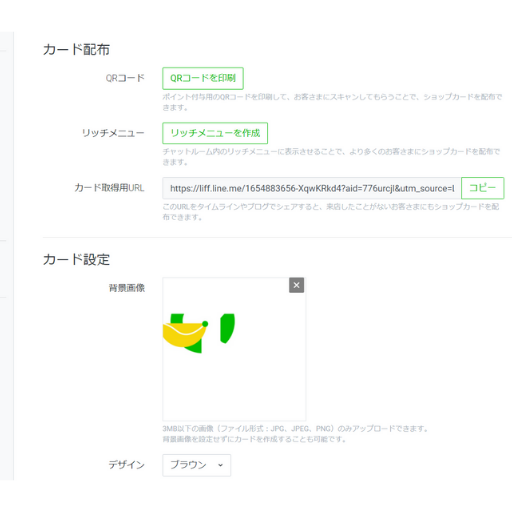
LINE公式アカウントのショップカードには以下6つの機能があります。
- 特典チケットの設定
- ランクアップカードの設定
- リッチメニューによる告知
- QRコードの印刷
- 利用データの分析
- ポイント付与履歴を確認する
特典の設定
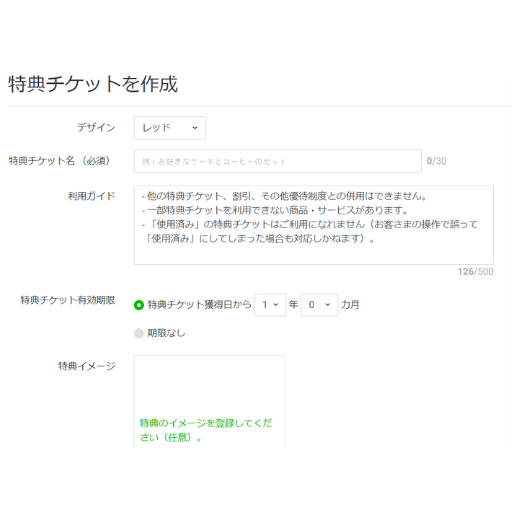
ショップカードを作成すると特典チケットを作成できます。
特典チケットとはポイント達成時、ユーザーへ贈呈するプレゼントのことです。
特典チケットを魅力的な内容にすることで、ユーザーの再来店動機を強めることが可能です。
逆に、特典の内容が地味だとユーザーを惹きつけることができません。
『何を特典にすべきか?』はリサーチ機能を使って、しっかりと分析するとよいでしょう。
もしも特典の内容が思いつかないのであれば、以下のモノを参考にしてくださいね。
- 500円クーポン
- 無料セミナー招待
- 商品のプレゼント
これらは一般企業でもよく使われている特典内容です。
良いアイデアが思いつくまでは、とりあえずこれらを特典にするとよいでしょう。
また、特典でよく使用される「クーポン」の作成方法は以下の記事で解説しています。LINEクーポンは誰でも簡単に作成できるので、ショップカードと併せて確認してみてください。

ランクアップカードの設定
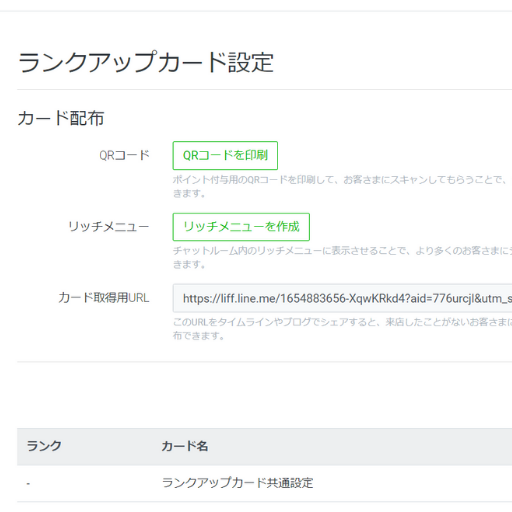
ランクアップカードとはポイントがいっぱいになったとき、次に渡すポイントカードのことです。
現実世界でいうと、1ランク上のゴールドカードやプラチナカードがこれに該当しますね。
毎回同じスタンプカードと特典ではユーザーも飽きてしまいます。
メリハリをつけるためにも、ランクアップカードも用意しておくべきでしょう。
なお、ランクアップカードを設定するときも特典チケットの設定が必須です。
必ず設定してくださいね。
リッチメニューによる告知
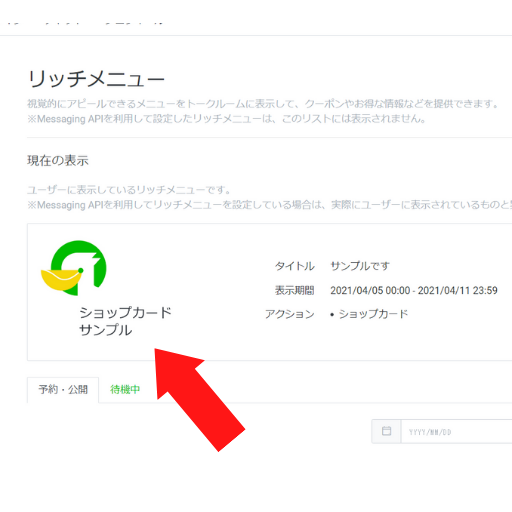
作成したショップカードはリッチメニューに表示させられます。
リッチメニューとはユーザーへ送付したメッセージの下部で、常に表示される画像のこと。
いわば広告みたいなものです。
リッチメニューは常に表示されることもあり、宣伝性が高い機能です。
そのため、リッチメニューにショップカードを掲載すれば、多くの友だちにアピールすることができます。
ショップカードを作成したときは、リッチメニューへの掲載も行いましょう。
掲載方法に関しては後述します。
なおリッチメニューに関する詳細は下記記事で解説しています。
参考にしてください。
QRコードの印刷
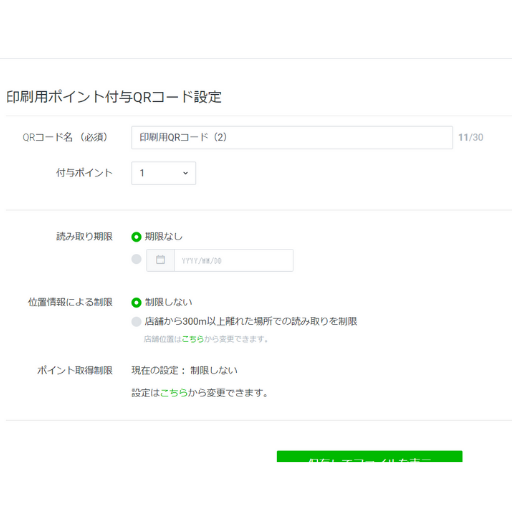
ショップカードのQRコードには以下の特徴があります。
- A5サイズである(148ミリ×210ミリ)
- 横型・縦型・素材用QRコードの3つの中から、あるいはすべてをダウンロードできる
発行されるQRコードは約15センチ×約20センチですので、かなり大きいです。
販促物にQRコードを掲載するときは、大きめのスペースを取っておきましょう。
また、ダウンロードできるQRコードには3種類あります。
好みのものを使ってくださいね。
ただし、このQRコードをラミネート加工※すると読み取れなくなるおそれがあります。
※透明のフィルムで紙を覆うこと。耐久性を上げる際に役立ちます。
ラミネート加工をした後は、QRコードをきちんと読み取れるかどうかのチェックを必ずしましょう。
利用データの分析
ショップカードでは以下の項目をチェックできます。
- 有効カード
- 発行済みカード
- 付与ポイントの合計
- 来店ポイント
- カード取得ボーナス
- 有効期限切れ
- 発行済み特典チケット
- 使用済み特典チケット
- 使用率
- ポイント利用ユーザー名
- 各ユーザーのポイント数
これらをチェックすることでショップカードが機能しているかを確認できます。
たとえば、『発行済みカードが多いにもかかわらず有効期限切れも多い』のであれば、ポイント付与のハードルが高いことが予想されます。
そのときは1ポイントを獲得するのに必要なコスト(支払金額など)を下げるとよいでしょう。
他にも『特典チケットの使用率が低い』のであれば、特典内容が魅力的でないことを予想できます。
そういった場合では、特典内容の見直しを早急にすべきでしょう。
もしもアイデアがなかなか思いつかないのであれば、万人受けする割引クーポンの付与がおすすめです。
このように、分析をすることで改善すべきポイントがどんどん見えてきます。
『分析→改善→検証』を繰り返して、ショップカードを使いこなしてくださいね。
そうすればリピーターの増加を期待できますよ。
分析方法
ショップカードを分析するときは以下の手順に従ってくださいね。
- 分析
- ショップカード
- カードポイントのチェック
- ポイント分布のチェック
この4ステップで簡単に分析することができます。
ぜひ試してみてください。
ポイント付与履歴を確認する
今までに付与したポイントの履歴を確認することができます。
なお、確認できる項目は以下の通りです。
- 日付
- 時刻
- ポイントタイプ
- 付与ポイント
- お客様ID
『いつ・どんなポイントを・どれだけ・誰に付与したのか?』をチェックしたいときは、履歴を確認しましょう。
LINEショップカードの3つのメリット
まずはショップカードのメリットをご紹介します。
- リピーターの増加
- 顧客の手間が減る
- LINE公式アカウント登録者数増加
1. リピーターの増加
これまでのポイントカードも、再来店(リピート)を目的としていますが
ショップカード機能ではさらに顧客情報の分析も可能なためリピート率の向上が期待できます。
企業や店舗にとっては、ポイントを効果的に発効して再来店を促す効果があります。
配布したカードやポイントの利用状況はLINE公式アカウントの管理画面からリアルタイムに分析できるため、分析した情報をもとに、キャンペーンと連動させて店舗への再訪問を促すなどの施策につなげることができます。
ポイントの有効期限をユーザーに通知する機能もあるため、期限間近のユーザーの来店動機にもなります。
LINEショップカードの活用方法|作成方法や導入事例

2. 顧客の手間が減る

ショップカード機能を利用すれば、ポイントカードを持ち歩く必要がなくなります。
顧客「ポイントカード持ってるんだけど、家に忘れてきちゃいました」
店員「じゃあ、今日の分別にカード発行して次回ご来店の際に合算しますね」
こんなやりとりをしたことはありませんか?
これって無駄が多いですよね。
結局、次回もカード忘れちゃったりとか…。
ショップカードを利用すれば、こんな問題も解決できます。
3. LINE公式アカウント登録者数増加
ショップカード機能を利用するためには、当然ですがLINE公式アカウントへの登録が必要です。
そのため、ショップカード自体が登録するメリットとなりLINE公式アカウント登録を促す材料となります。
また、LINE VOOMにも投稿を行えば拡散性もアップしさらなる集客が期待できます。
ショップカードの導入によって友だちが増加した成功事例は後程ご紹介しますね。
しかし、LINE公式アカウントの登録者数増加によってLINE公式アカウントの運営にリソースを割いてしまっては、せっかく増えたリピーターを逃してしまう危険性があります。
効率的にLINE公式アカウントの運営を行うために、弊社が提供しているサービス「L Message(エルメ)」を活用しましょう。
無料で使えるフリープランでも、LINE公式アカウントの運営がグッと楽になりますので、ぜひご利用ください。
エルメ友だち追加で3大特典プレゼント中!
LINEのショップカードにはデメリットもある
ショップカードにはデメリットもあります。
- スマホからでしか使えない
- 公開後だと有効期限の変更はできない
- ブロックされると作った意味がない
スマホからでしか使えない
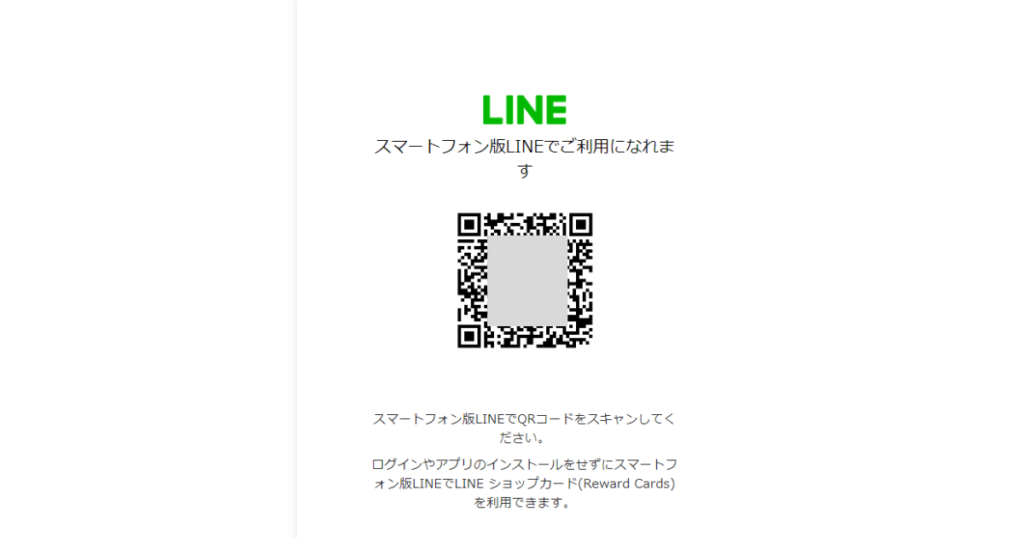
ショップカードはスマホ利用者にしか使えません。
システム上の理由で、パソコンからはショップカードを開けない仕組みになっているからです。
事実、パソコンでショップカードURLを開くと『スマートフォン版LINEでご利用になれます』というメッセージと、QRコードだけ表示されます。
パソコンでQRコードを読み取ることはできません※から、事実上スマホからでしか使えないことになります。
※一応、パソコンにQRコード読み取りアプリをインストールし、外付けカメラでQRコードを読み取るという方法もあります。しかしここまでするのであれば、スマホで読み取ったほうがよいでしょう。スマホの方が早いですし、外付けカメラの購入費用も必要ありません。
また、この表示画面によるとスマホであれば、ログイン・スマホ用LINEアプリのインストールをしなくてもショップカードを利用できるとのこと。
そのため仮にLINEを利用していないスマホでも、このショップカード用QRコードを読み取ることで、ショップカードを利用できることになります。
しかしショップカードを確認・提示するたびに、ショップカードのURLを探すのは骨が折れる作業です。
したがって何かしらのLINE公式アカウントのショップカードを使うのであれば、コレを機にLINEアプリをインストールしてしまうのがおすすめです。
スマホに容量の余裕があるのであれば、ぜひインストールしてくださいね。
ショップカードをすぐに提示できるようになります。
公開後だと有効期限の変更はできない
実は、ショップカードは公開後だと有効期限の変更ができません。
変更できない理由をLINE社は明記していませんが、おそらくトラブルを避けるためでしょう。
例えば、取得したときは『有効期限は無期限です』と明記されていたとします。
それにもかかわらず、数日後に『有効期限は明日までです』と変更されていたら、どうでしょうか。
多くの人は高確率で、それまでに貯めていたポイントを無駄にしてしまいますよね。
そもそもポイントを貯めている人の多くは、ポイント取得スケジュールを計画的に組んでいるはずです。
そのため、いきなり「期限は明日までです」と言われても困るもの。
「はい。わかりました」と2つ返事で翌日までに残りポイントをすべてゲットできる人はごく少数であると推測できます。
そうなると「話が違う!これまでに貯めたポイントはどうしてくれるんだ」と怒る人が、たくさん出てくるのは目に見えていますよね。
こういった事態を避けるために、LINE社は『ショップカードは、公開後に有効期限を変更することはできない』と取り決めたのだと予想できます。
したがってショップカードを作成するときは、有効期限を慎重に決めてくださいね。
ブロックされると作った意味がない
ショップカードを作っても、ブロックされてしまうと意味がありません。
ブロックをされてしまうと、LINEチャットをもう2度と見てもらえなくなるおそれがあるからです。
詳しくは後述しますが、まずショップカードの利用方法は主に3つあります。
- QRコードを媒体・販促物に表示させる
- リッチメニューに掲載する
- メッセージにURLを記載・送信する
LINE上でショップカードを紹介する場合は、基本的に『リッチメニュー・メッセージ』の2つになりますよね。
しかし両者ともに、LINEチャット上で表示させることに変わりはありません。
そして一度でもブロックをされてしまうと、LINEチャット自体を見てもらえる確率が激減します。
想像してみてほしいのですが、あなたはこれまでに自分がブロックしたLINE公式アカウントのチャット画面を再び開いたことはありますか?
ほとんどないですよね。
ブロックをしたということは『自分にとって、このLINE公式アカウントは不要』と判断したからです。
あなたに限らず、多くの人はこのように判断するはず。
そのため『ブロックをされる→自分にとって不要と判断される→LINEチャットを見てもらえなくなる→リッチメニューは見てもらえない・メッセージは届かない→ショップカードが無駄になる』という図式になるのです。
こういった事態を避けるためにも、ブロックされることは可能な限り避けましょう。
【Web版】ショップカードの作成方法
ここからはショップカードの作成方法を解説していきます。
- ログインページにアクセス
- 『ショップカード』をクリック
- 『ショップカードを作成』をクリック
- 背景画像をアップロード
- デザインを決定
- ゴールまでのポイント数を設定
- ゴール特典の設定
- ポイント特典の設定
- カード有効期限の設定
- 有効期限通知の設定
- カード取得ボーナスの設定
- ポイント取得制限の設定
- 利用ガイドの記入
ログインページにアクセス
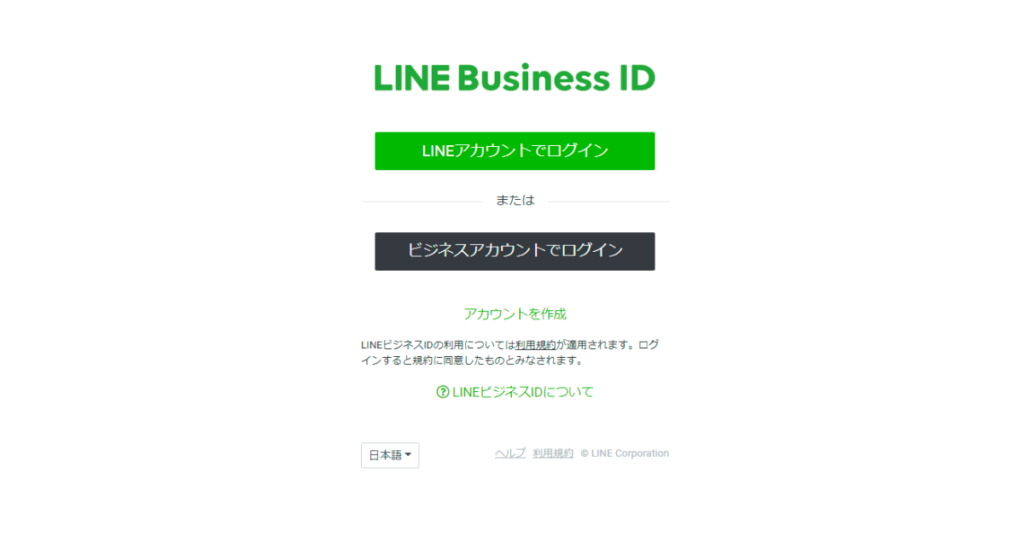
まずはLINE公式アカウントの管理画面ログインページにアクセスをしましょう。
そしてログインをしてください。
『ショップカード』をクリック
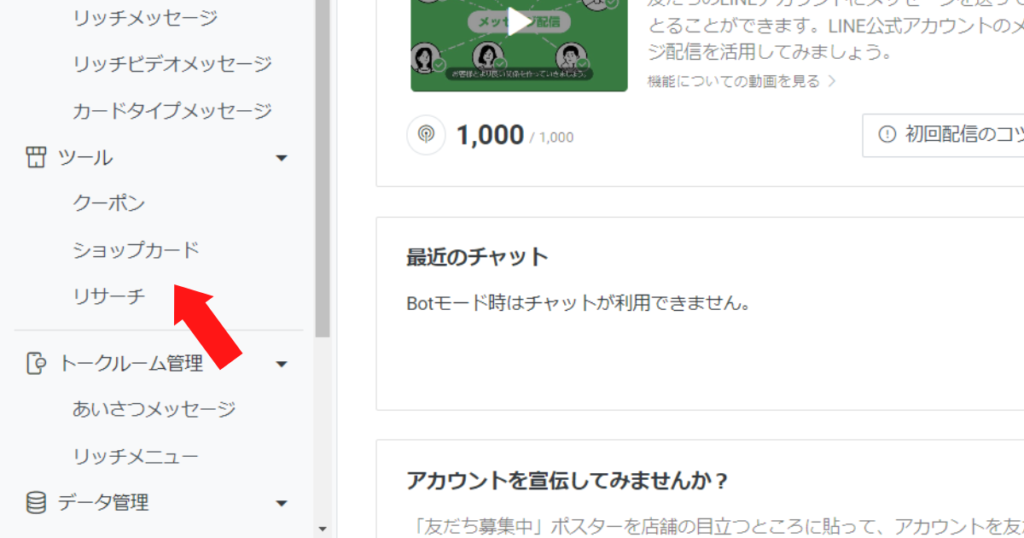
画面左『ショップカード』をクリックしましょう。
『ショップカードを作成』をクリック
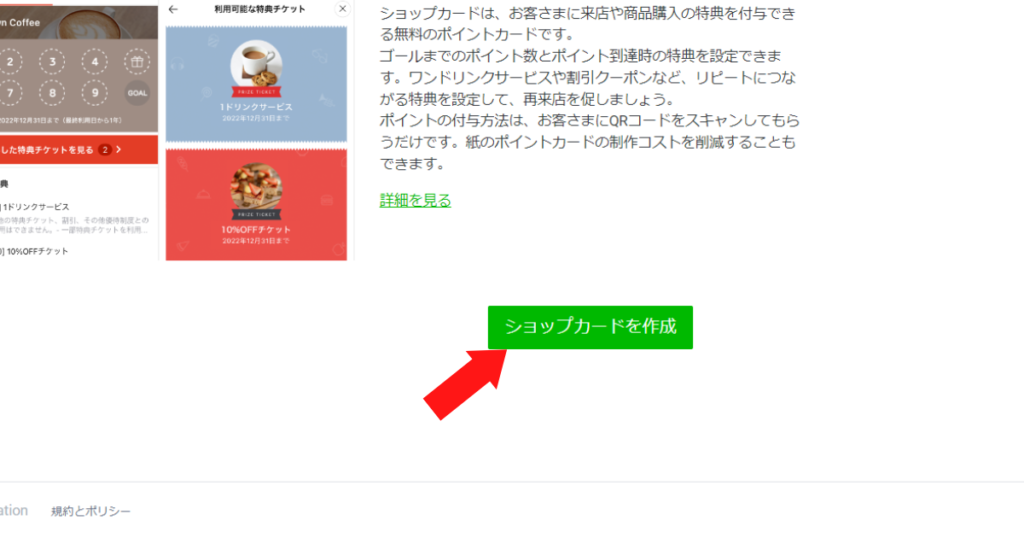
画面中央『ショップカード』をクリックしてください。
背景画像をアップロード
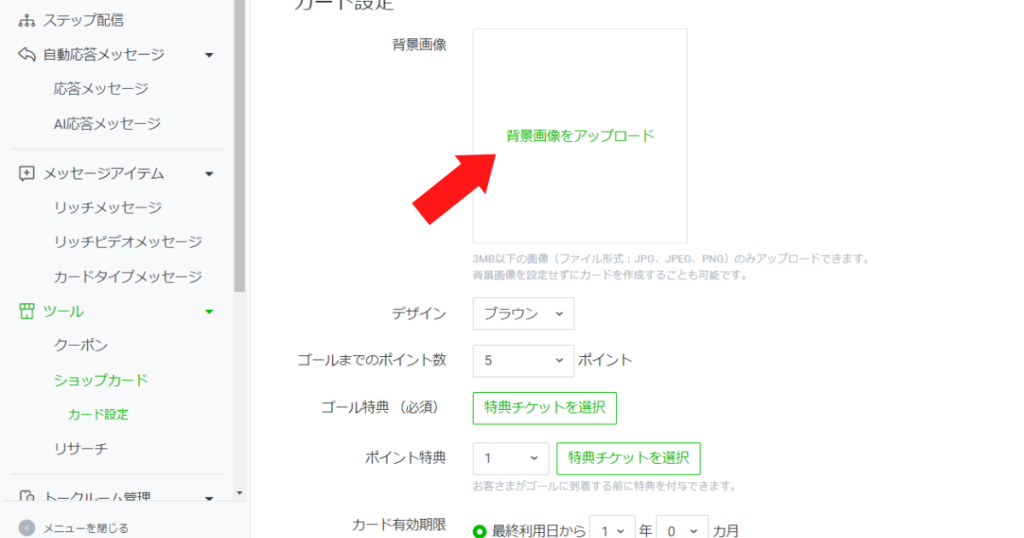
背景画像をアップロードしてください。
ただしアップロードできる画像には以下の制限がありますので、ご注意ください。
- 容量は3MB以下
- ファイル形式はJPG・JPEG・PNGのいずれか
デザインを決定
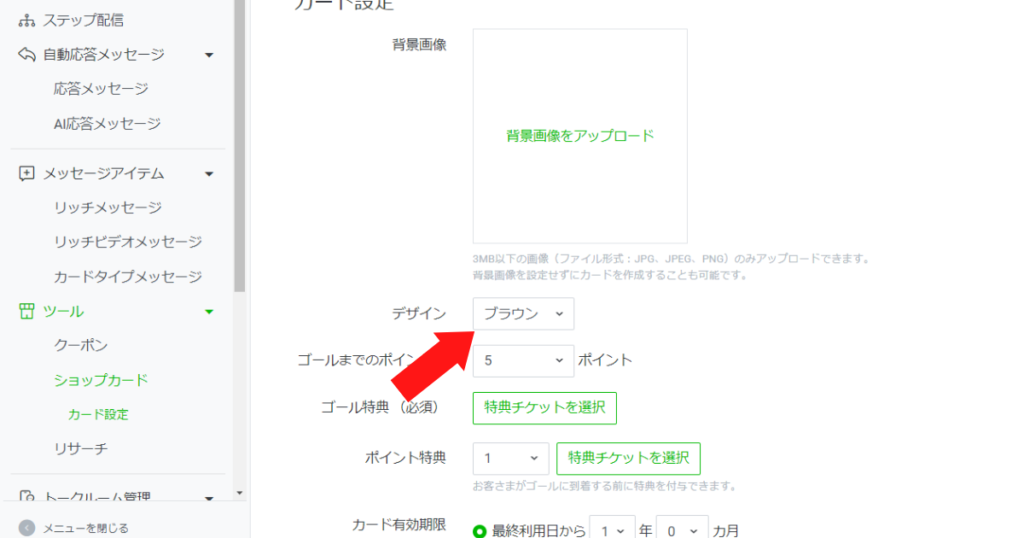
ショップカードのデザイン(カラー)を決めましょう。
以下の中から選択できます。
- ブラウン
- レナード
- コニー
- ムーン
- サリー
- ブルー
- パープル
- ピンク
- グリーン
- オレンジ
ゴールまでのポイント数を設定
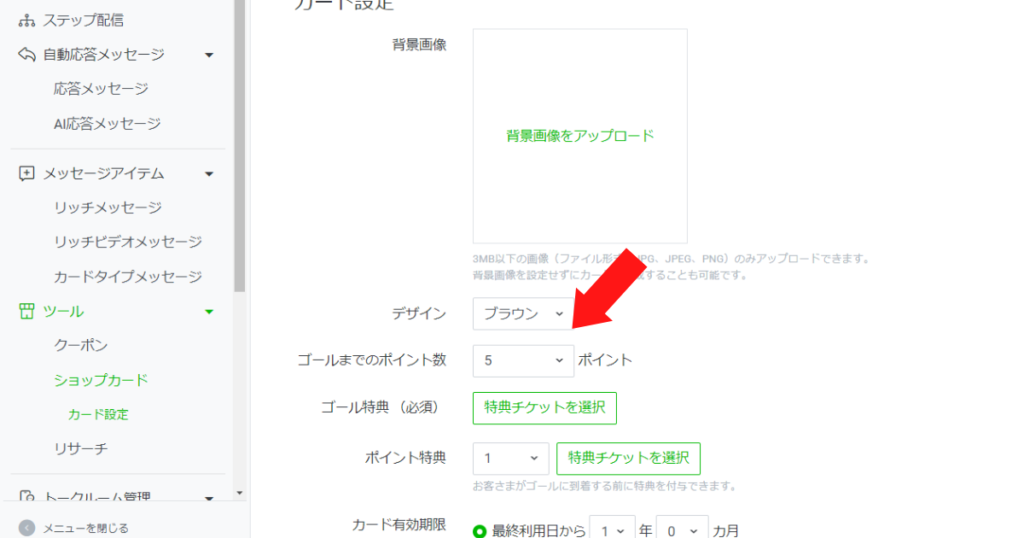
ゴールするために必要なポイント数を1~50から選択してください。
ただし、必要ポイントがあまりに少ないと達成者が続出し、多すぎると不参加者がたくさん出るかもしれません。
そのため、最初は10ポイント前後で様子を見るのがよいでしょう。
そして分析結果をもとに、ポイント数を調整するのがおすすめです。
ゴール特典の設定
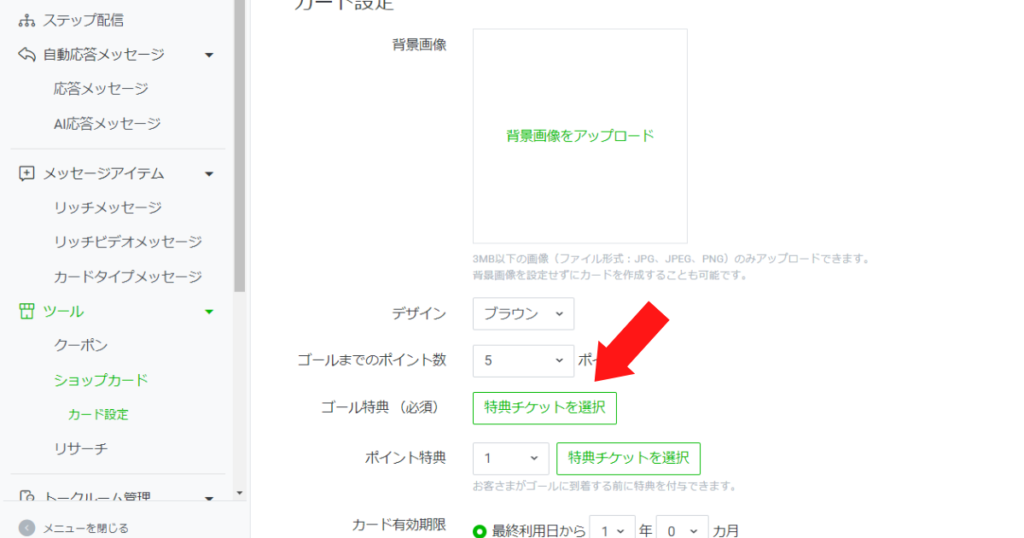
ゴールした際の特典を設定しましょう。
特典の作成方法は後述いたします。
ポイント特典の設定
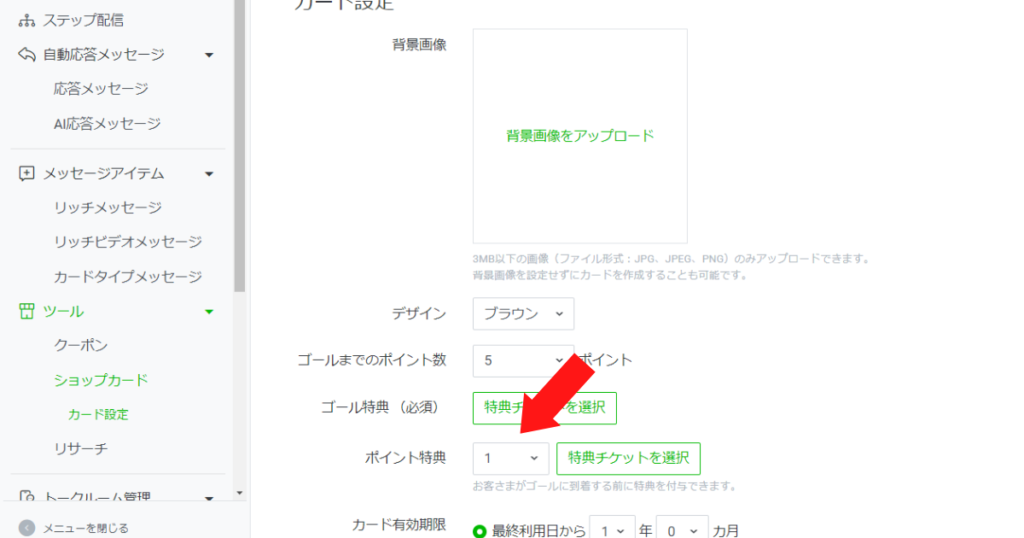
ポイント特典を設定してください。
ポイント特典とは、ゴール以外に特典をゲットできる仕組みを指します。
例えば『3ポイント貯めたら、アイスクリーム1つをプレゼント』のようなものを、LINE公式アカウントではポイント特典と言います。
もしもショップカードがあまり機能していないのであれば、このポイント特典を作成するとよいでしょう。
ポイント特典が特別ボーナスのような働きをし、参加者が増えるかもしれません。
カード有効期限の設定
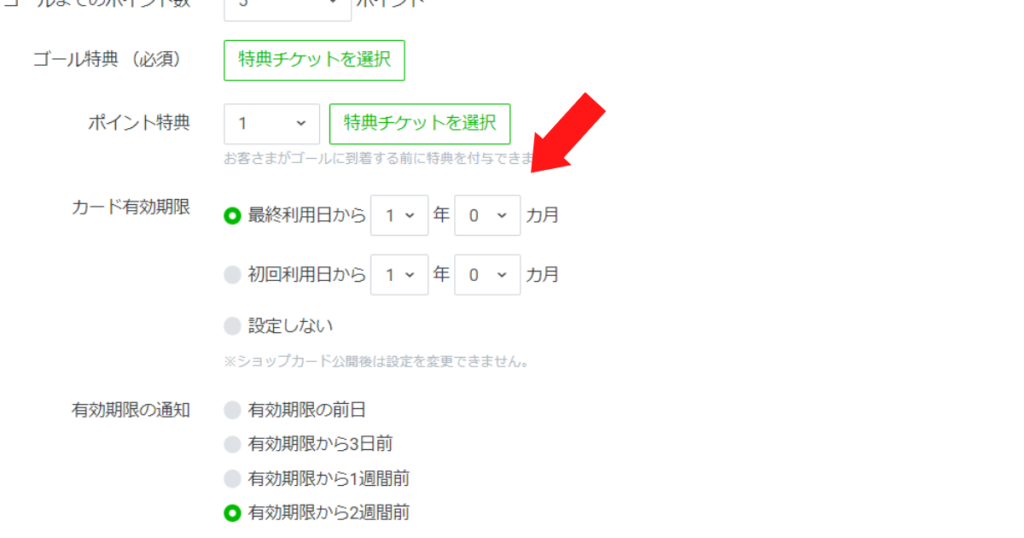
カードの有効期限を設定しましょう。
ただし上述しましたように、カードの有効期限は後から変更できません。
そのため、最初は1~3か月など短いスパンで試してみるのがおすすめです。
有効期限通知の設定
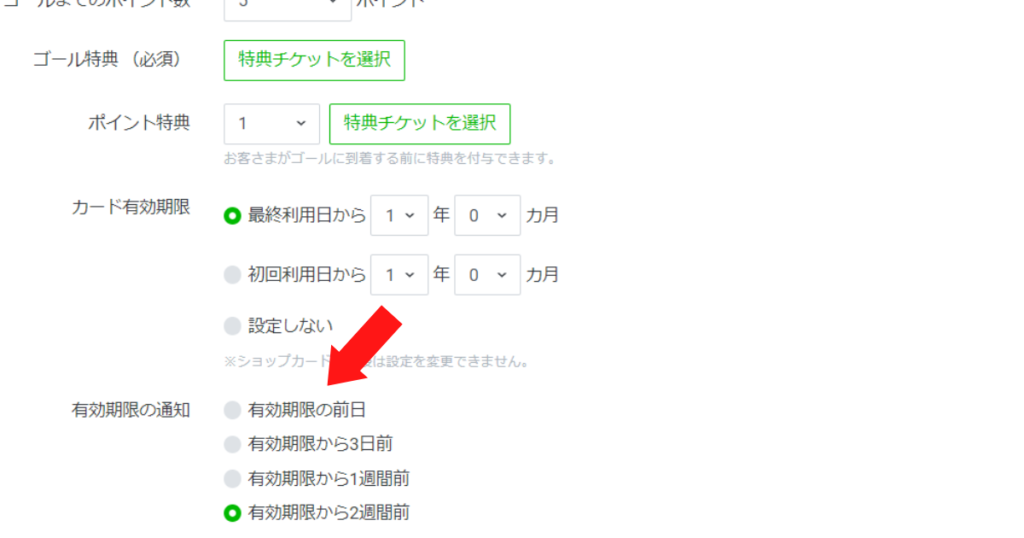
有効期限の通知を設定してください。
通知期限もあとから変更することはできませんので、ご注意ください。
カード取得ボーナスの設定
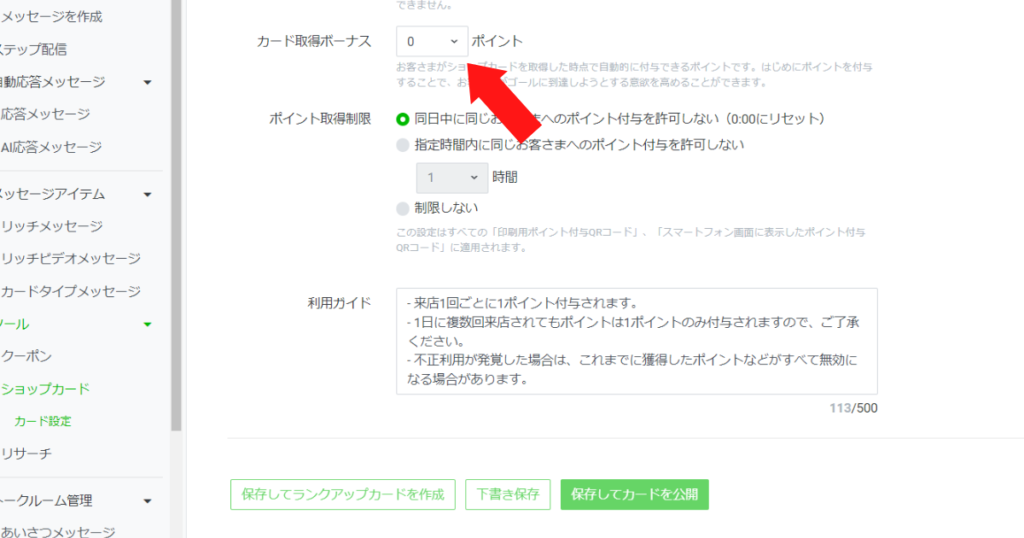
カード取得ボーナスを設定しましょう。
カード取得ボーナスとは、カードを取得した際に最初からポイントがたまっている仕組みを指します。
カード取得ボーナス数が多いほど達成しやすくなり、参加者も増えることでしょう。
しかし逆に多すぎると達成者がたくさん出てきて、特典内容によっては赤字になるかもしれません。
そのため基本的には、ゴールに必要なポイントの10分の1程度にしておくのがよいでしょう。
ゴールに必要なポイント数や特典内容によって適切なポイント数は変化しますので、いろいろと試してみてくださいね。
ポイント取得制限の設定
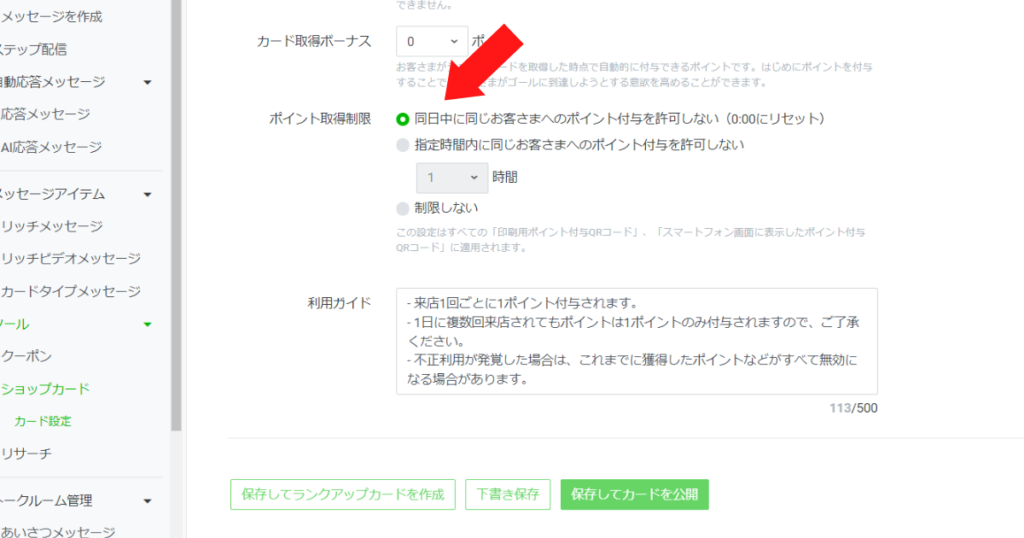
ポイント取得制限を設定してください。
もしも『制限しない』を選んでしまうと、一度の来店でゴール達成者が出てきてしまうかもしれません。
これではショップカードを作った意味がありません。
そもそもショップカードは、来店頻度を高めるため・リピーターを創出させるために作るものだからです。
そのため一度の来店や購入でゴールされては、店側としては困るわけです。
こういった事態を防ぐためにも、基本的には『同日中に同じお客さまへのポイント付与を許可しない(0:00にリセット)』、もしくは『指定時間内に同じお客さまへのポイント付与を許可しない』を選ぶのがおすすめです。
利用ガイドの記入
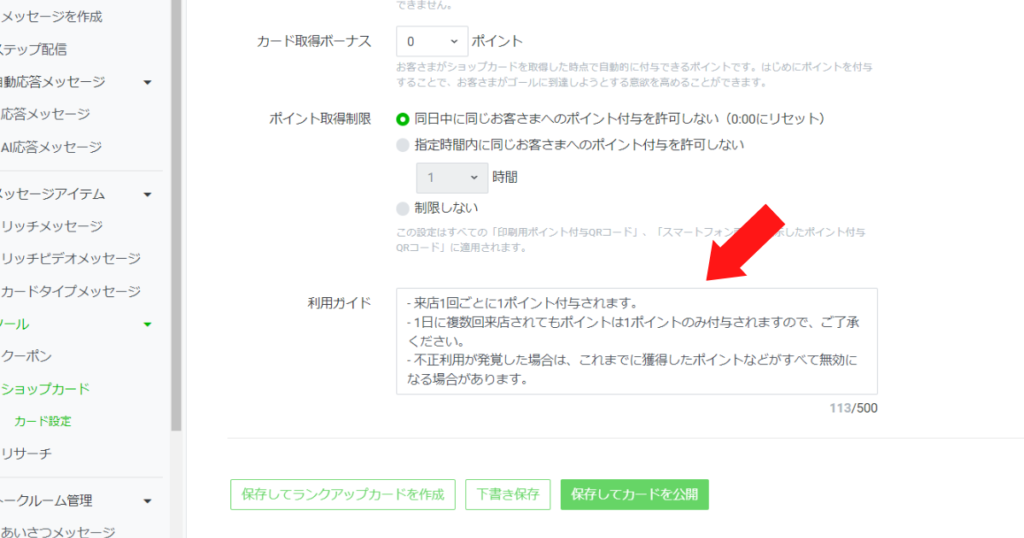
最後に利用ガイドを記入してください。
注意事項や免責事項を記載するのがおすすめです。
記入後に『保存してカードを公開』のボタンをクリックすれば、無事に作成完了です。
【アプリ版】ショップカードの作成方法
実はショップカードはLINE公式アカウントアプリでも作成できます。
何らかの事情でパソコンが使えないときは、アプリからショップカードを作るのがおすすめです。
その際の手順は以下の通り。
- アプリをインストール
- 『ショップカード』をタップ
- 『ショップカードを作成』をタップ
- ゴールまでのポイント数を設定
- ゴール特典の設定
- 背景画像の設定
- カード有効期限の設定
- カード取得ボーナスの設定
- ポイント取得制限の設定
- 利用ガイドの記入
- 『保存してカードを公開』をタップ
アプリをインストール
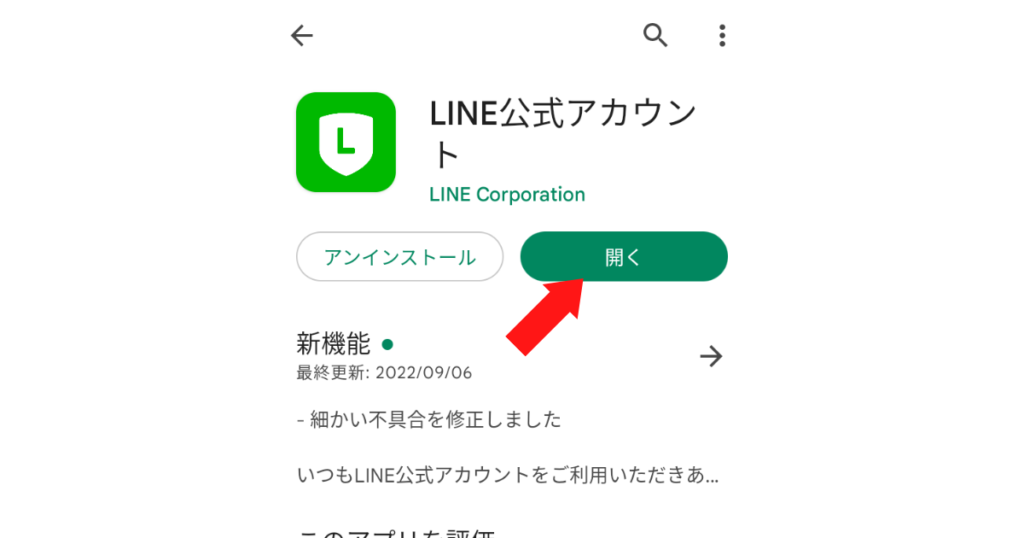
まずはLINE公式アカウントアプリをインストールしましょう。
AndroidであればGooglePlayに、iPhoneであればApp Shopにアクセスをしてください。
そしてボタンをタップしましょう。
数秒でLINE公式アカウントアプリをインストールできます。
インストールが完了したら『開く』をタップしてください。
『ショップカード』をタップ
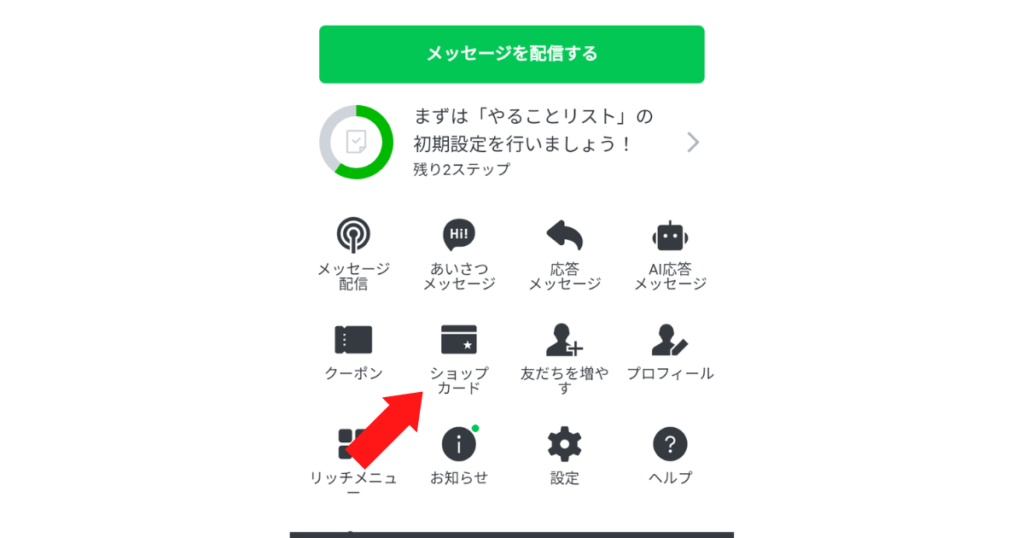
LINE公式アカウントアプリのホーム画面に表示されている『ショップカード』をタップしてください。
『ショップカードを作成』をタップ
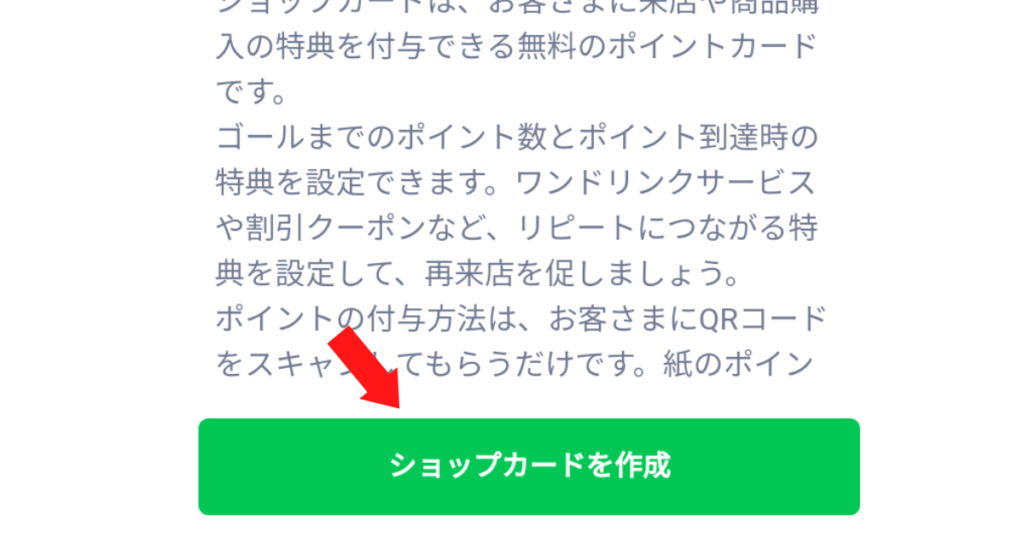
『ショップカードを作成』をタップしましょう。
次から設定に移ります。
ゴールまでのポイント数を設定
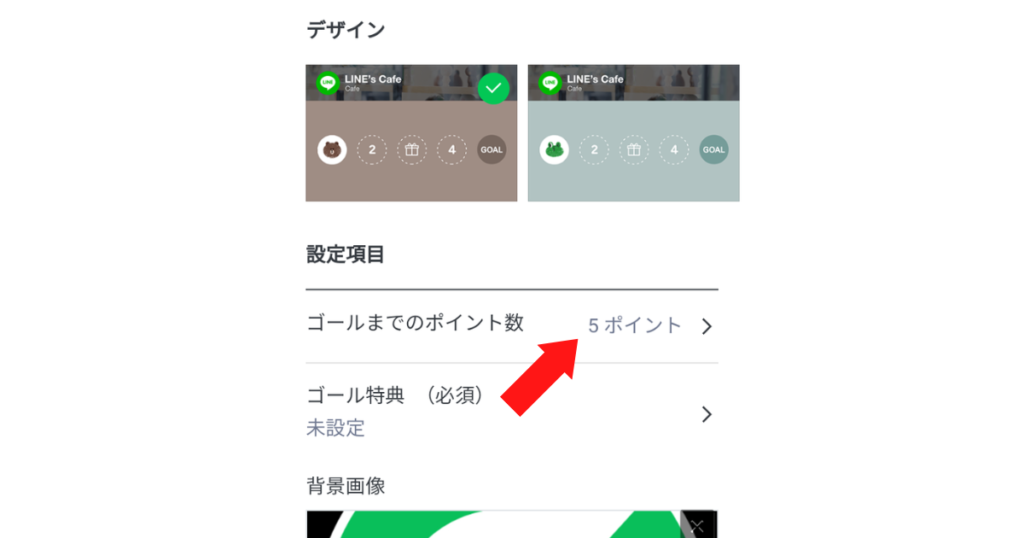
ここからはWeb版と同じ操作手順になります。
まずはゴールまでのポイント数を設定してください。
ゴール特典の設定
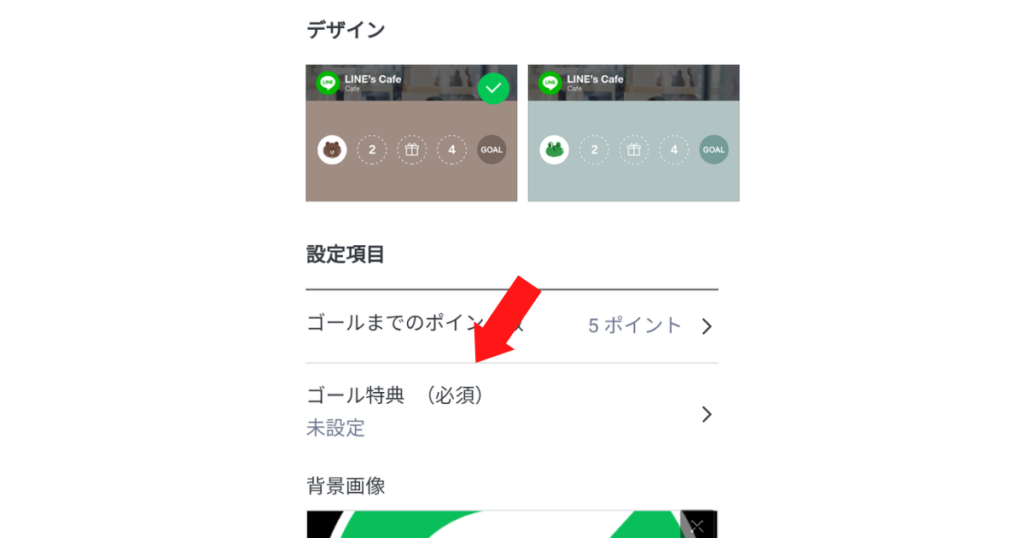
特典チケットを設定しましょう。
特典チケットの作り方は後述いたします。
背景画像の設定
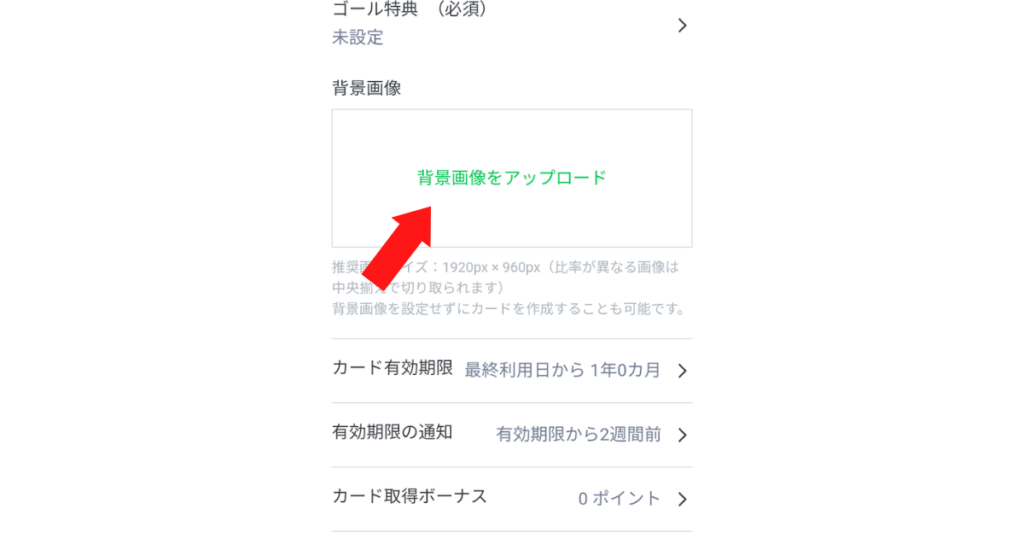
ショップカードの背景画像を設定しましょう。
指定の背景画像のサイズは『1920px ×960 px』です。
もしも間違えてしまったときは、『ラッコツールズ|画像リサイズ』で調節してくださいね。
カード有効期限の設定
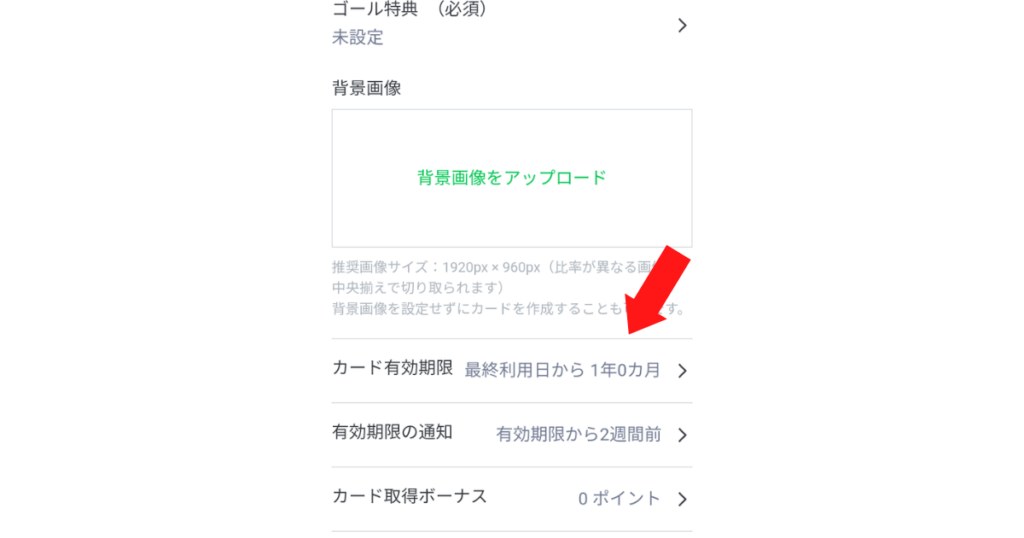
カードの有効期限を決めましょう。
上述しましたように、有効期限は後から変更できないため、慎重に設定してくださいね。
カード有効期限通知の設定
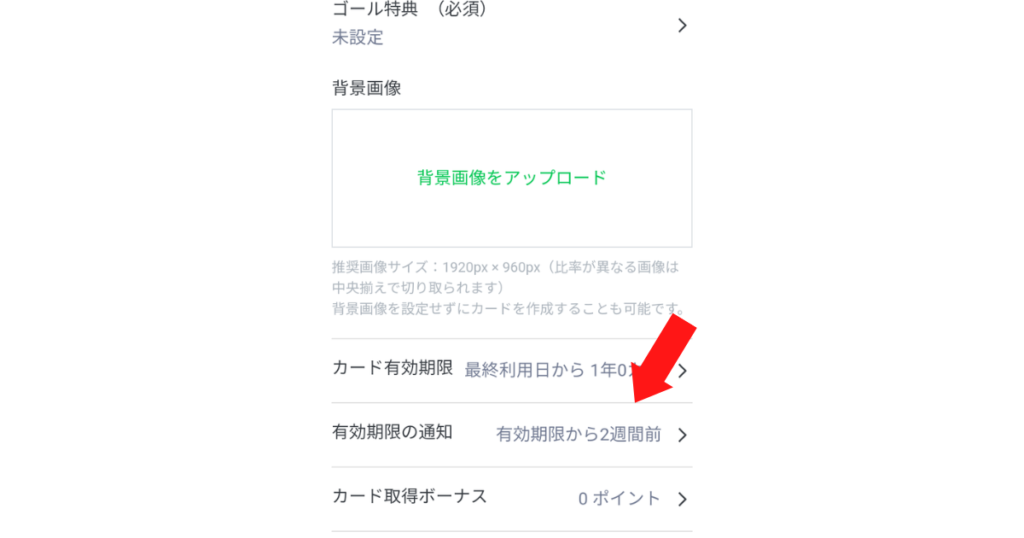
カード有効期限通知の設定を行いましょう。
カード取得ボーナスの設定
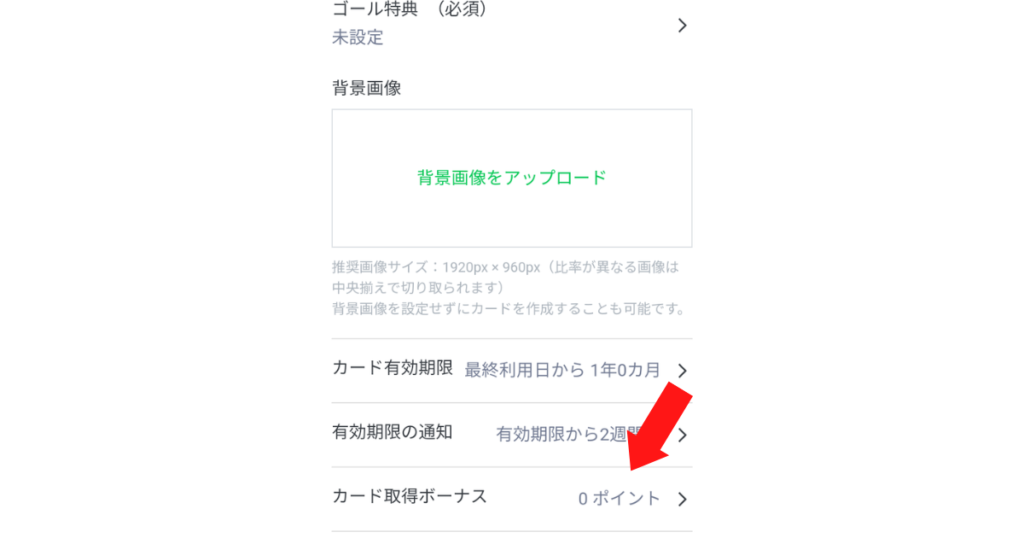
カード取得ボーナスを設定しましょう。
ここでも0~50で決められます。
ポイント取得制限の設定
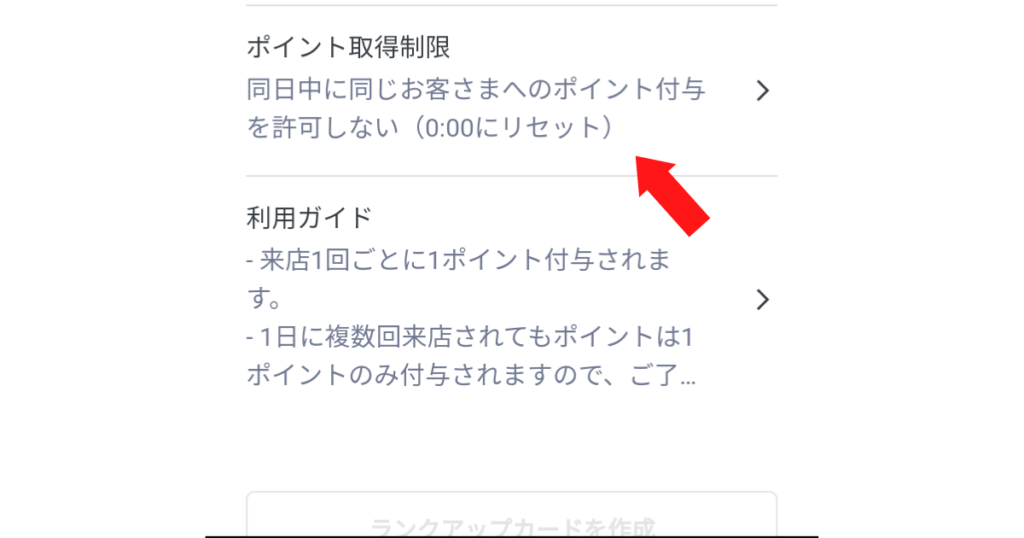
ポイントの取得制限を決めてください。
基本的には『同日中に同じお客さまへのポイント付与を許可しない』を選択するとよいでしょう。
利用ガイドの記入
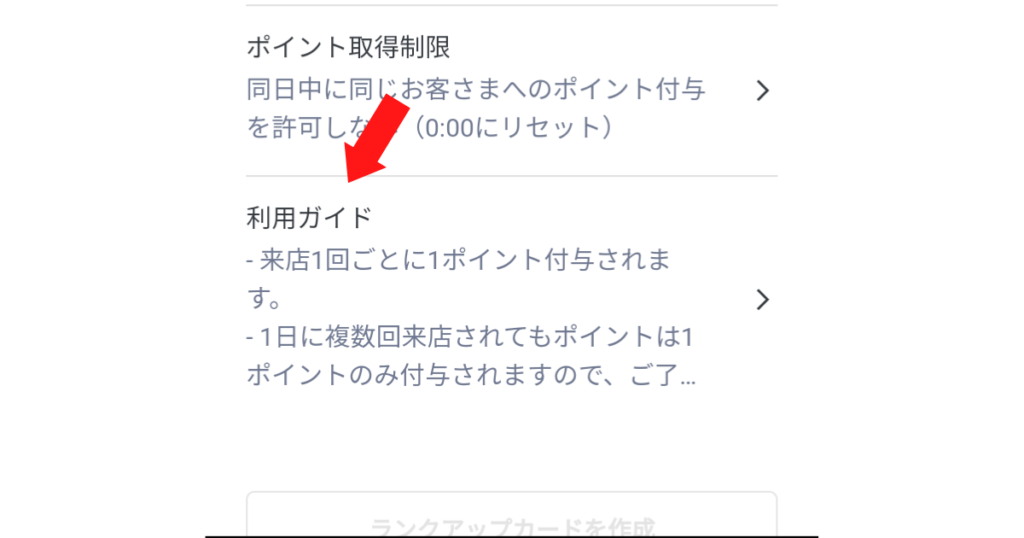
利用ガイドを記入しましょう。
Web版で記載したことを、ココでも同じように記載すればOKです。
『保存してカードを公開』をタップ
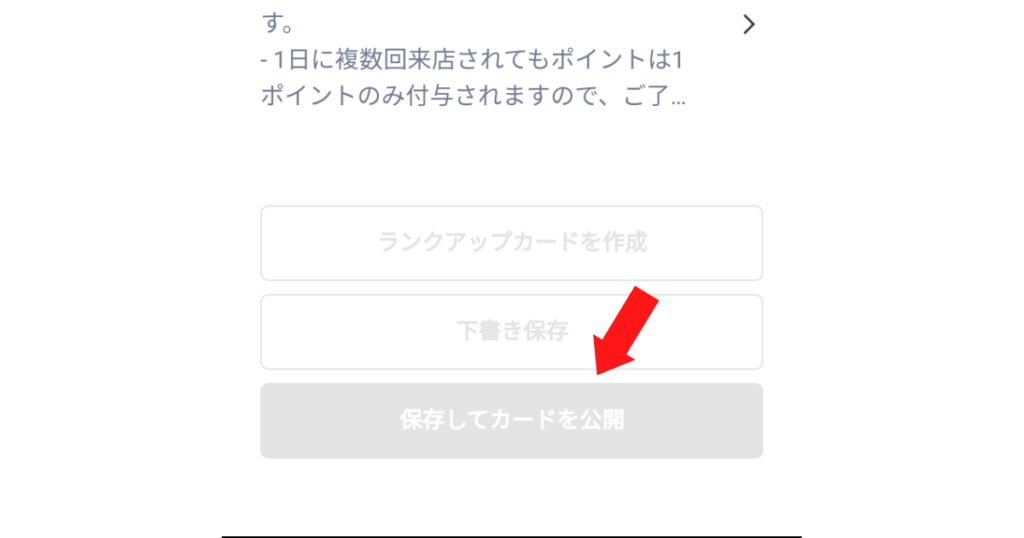
最後に『保存してカードを公開』をタップしてください。
これでショップカードの作成・保存・公開が完了しました。
ショップカードの特典チケットの作り方
特典チケットの作成方法は以下の通りです。
- ショップカードの『カード設定』を開く
- 画面中央『特典チケットを選択』をクリック
- 『特典チケットを作成』をクリック
- デザインを選択
- 特典チケット名を入力
- 利用ガイドの入力
- 特典チケット有効期限を設定
- 特典イメージをアップロード
1.ショップカードの『カード設定』を開く
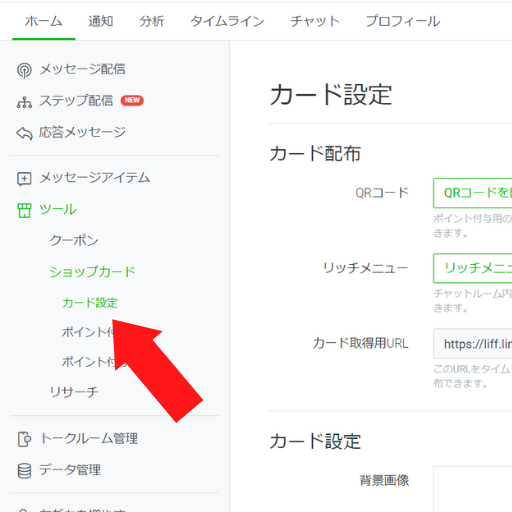
画面左『ショップカード→カード設定』を選択しましょう。
2.画面中央『特典チケットを選択』をクリック
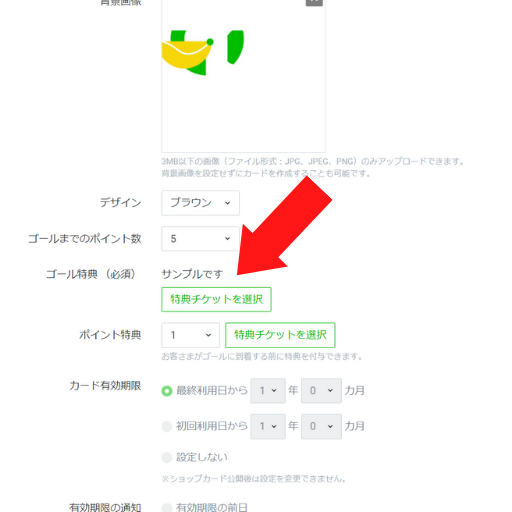
表示された画面の中央にある『特典チケットを選択』を選択してください。
3.『特典チケットを作成』をクリック
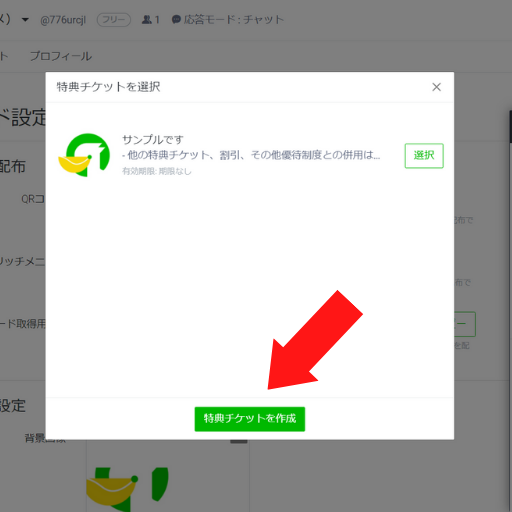
表示されたウィンドウの下にある『特典チケットを作成』を押しましょう。
4.デザインを選択
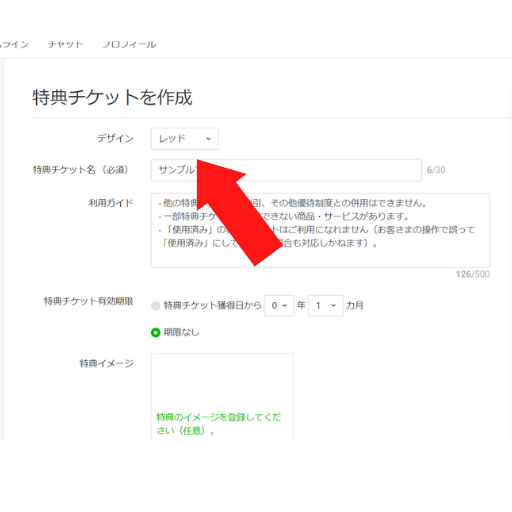
デザインとは特典チケットの色を意味します。
なおデザインは以下3種類が選べます
- レッド
- ブルー
- パープル
好みの色を選んでくださいね。
5.特典チケット名を入力
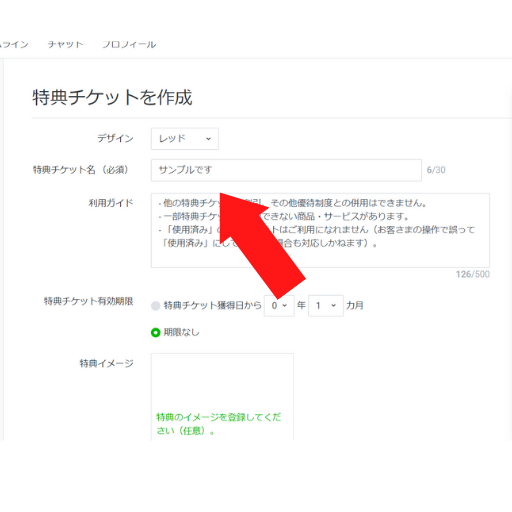
「これはなんのチケットなのか?」が一発でわかるチケット名を付けるとよいでしょう。
具体例としては以下のような名称があります。
- 500円割引券
- 期間限定スイーツ試食券
- 商品引換券
- 無料セミナーご招待券
- 無料モニターへのご案内
これであれば特典の内容がパッと見でもわかりますよね。
そうすることでメリットが相手に伝わりやすくなり、使用率が向上するかもしれません。
ただし、入力できる文字数は30文字までです。
長くなりすぎると入力できなくなるので、ご注意ください。
6.利用ガイドの入力
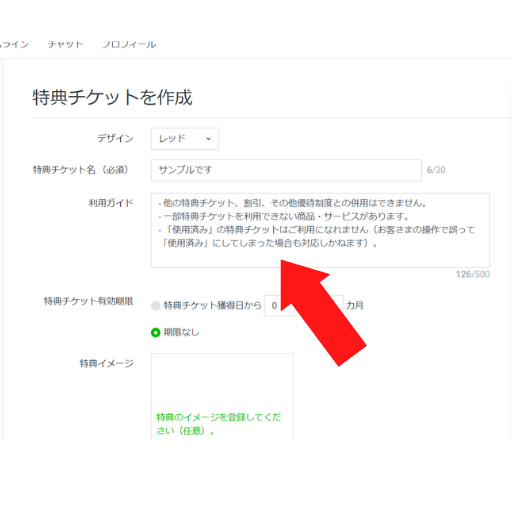
利用ガイドとは特典チケットの説明欄のことです。
利用ガイドにはすでにデフォルトで以下の文章が入力されています。
- 他の特典チケット、割引、その他優待制度との併用はできません。
- 一部特典チケットを利用できない商品・サービスがあります。
- 「使用済み」の特典チケットはご利用になれません(お客さまの操作で誤って「使用済み」にしてしまった場合も対応しかねます)
特別入力することがなければ、このままでもよいでしょう。
ただし、利用ガイドに入力できる文字数は500文字までです。
なにか説明するときは、必ずこの文字数に収めましょう。
7.特典チケット有効期限を設定
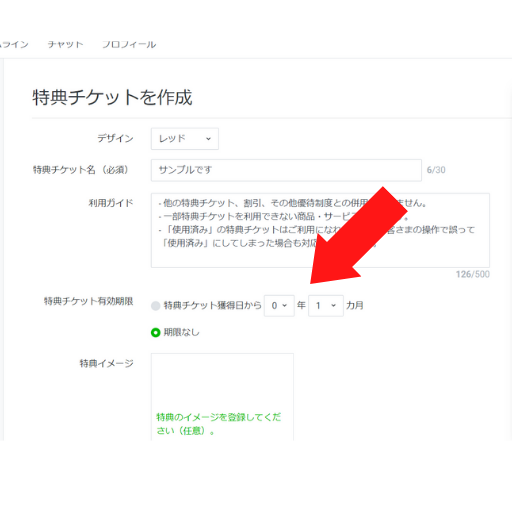
特典チケットに有効期限を設定するのであれば、そのことをチケットに反映させましょう。
1年なのであれば『1年0か月』、2年半なのであれば『2年6ヶ月』と入力しましょう。
8.特典イメージをアップロード
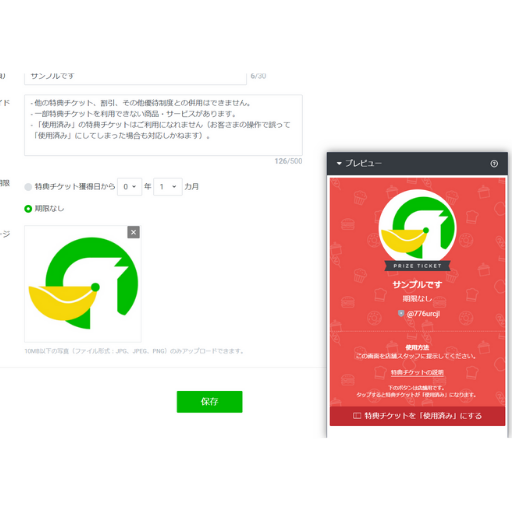
特典イメージとは特典チケットに表示させる画像のことです。
企業ロゴや、おめでとう感を出すためにクラッカーや誕生日ケーキなどを表示させるとよいでしょう。
ランクアップカードの作り方を解説
ついでにランクアップカードも作っておきましょう。
ランクアップカードとはスタンプをすべて貯めた人に贈呈する、NEXTステージ的なスタンプカードのこと。
よくあるのはシルバーカードからゴールドカードへ、ゴールドカードからプラチナカードにステップアップするパターンですね。
このようなランクアップカードを用意することで、来店・リピートの動機づけを強化できます。
来店動機は強くするに越したとはないので、ぜひ作っておきましょう。
- 『保存してランクアップカードを作成』をクリック
- デザインの設定
- ゴールまでのポイント数を設定
- ゴール特典を設定
- ポイント特典
- 『保存』をクリック
『保存してランクアップカードを作成』をクリック
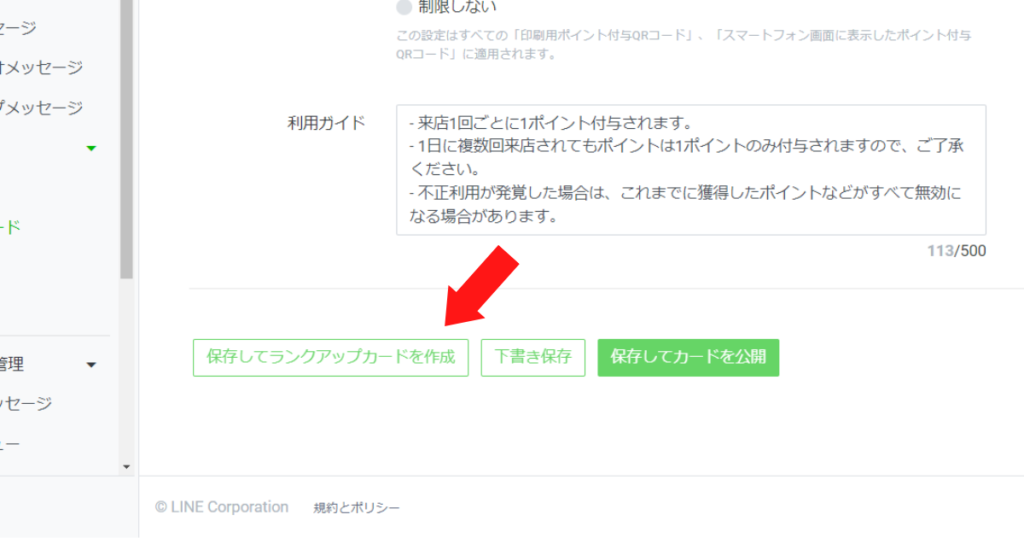
まずはショップカード作成画面の一番下に表示されている『保存してランクアップカードを作成』をクリックしてください。
デザインの設定
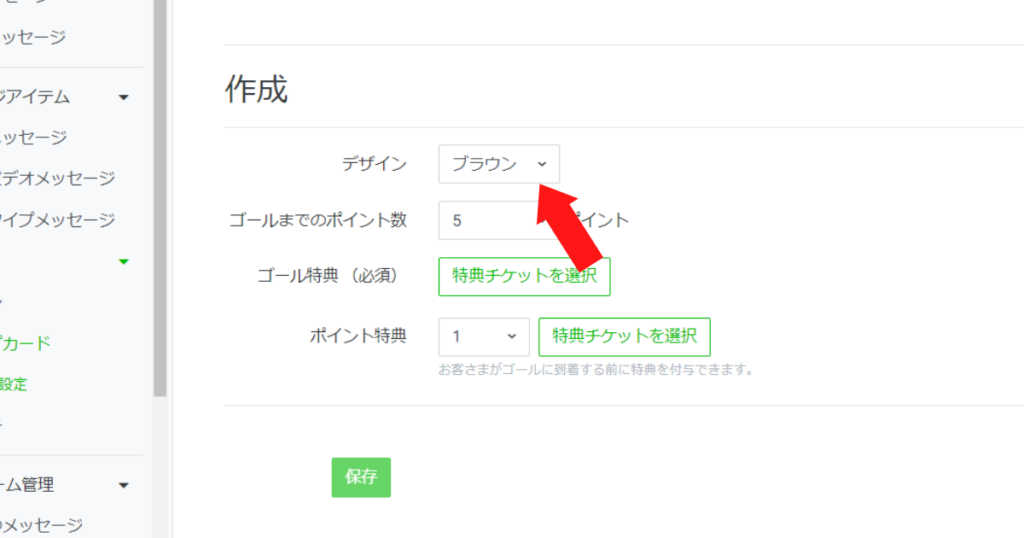
デザインを選びましょう。
基本的に普通のショップカードとは違う色にするとよいでしょう。
ショップカードとは違う色にすることで、ランクアップカードであることが一目でわかるからです。
ランクアップカード名(ゴールドなど)に合わせた色にするのがおすすめです。
ゴールまでのポイント数を設定
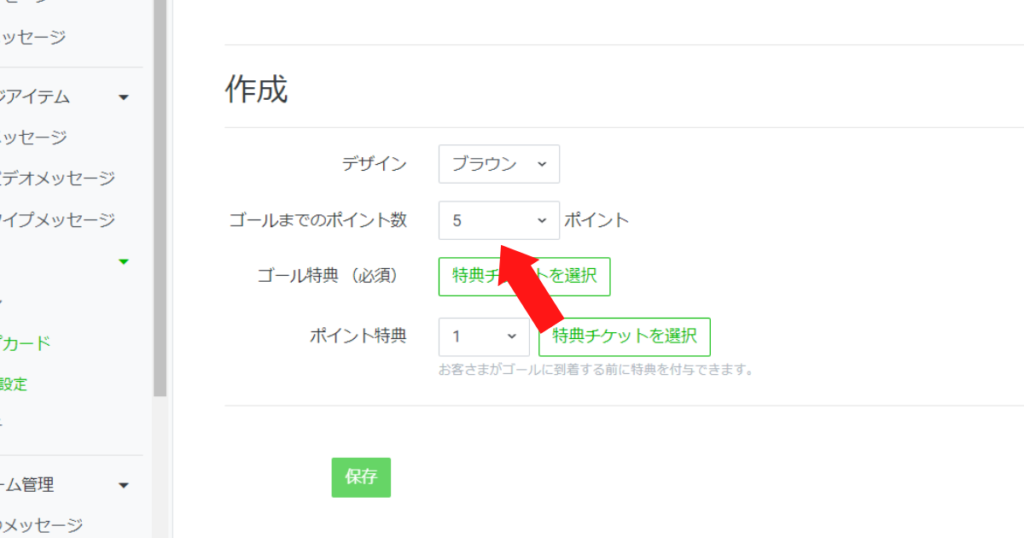
ゴールまでのポイント数を設定しましょう。
ランクが高くなるほど、必要ポイント数を多くするか少なくするかは戦略次第です。
ただ、必要ポイント数を多くするのであれば景品は豪華に、少なくするのであれば無難なものにするのがよいです。
そうしなければ、前者は誰もスタンプを埋めようとせず、ショップカードが機能不全に陥ります。
逆に後者、つまりは景品を豪華・クリアを容易にしすぎることで達成者が続出し、販売者が赤字になるかもしれません。
バランスを考えて設定してくださいね。
ゴール特典を設定
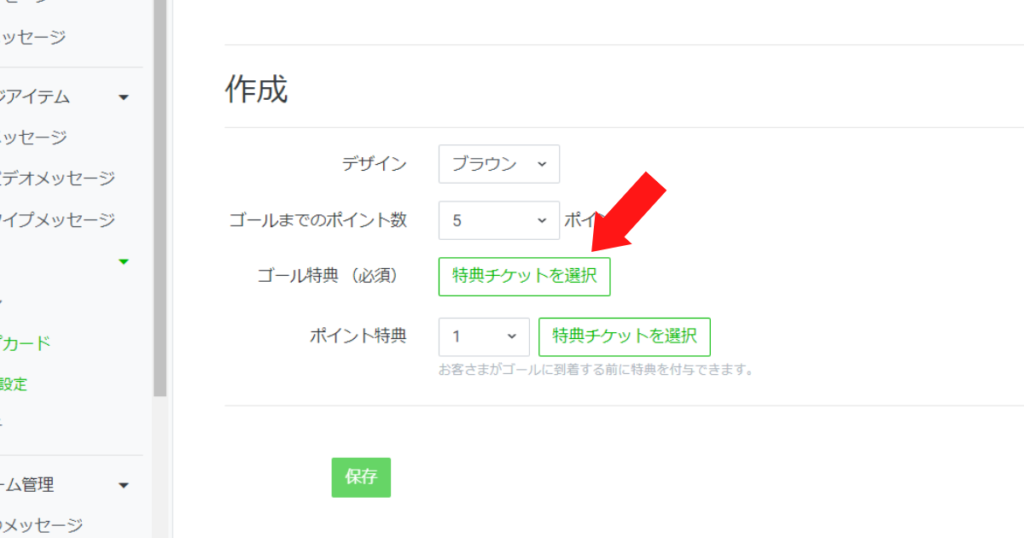
ゴール時にプレゼントする特典を決めてください。
ランクアップカードにおいても、基本的には来店動機につながるものがよいです。
- 次回来店時に○○をプレゼント
- 次回来店時に○○をサービス
逆に来店しなくても使えるものを渡してしまうと、渡し損に終わるおそれがあります。
特典はあくまで来店を促進させるものです。
内容をよく吟味して決めてくださいね。
ポイント特典
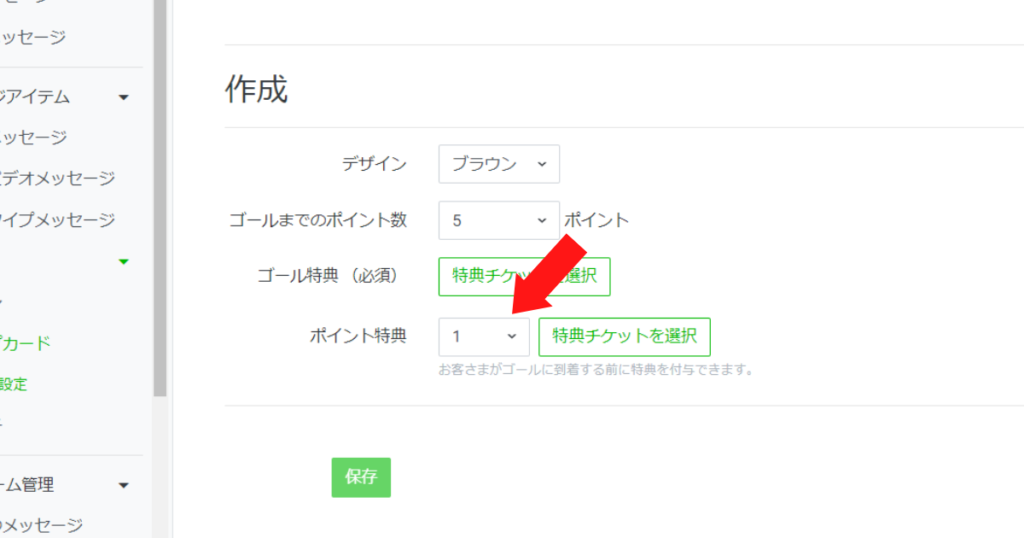
ポイント特典を決めましょう。
『保存』をクリック
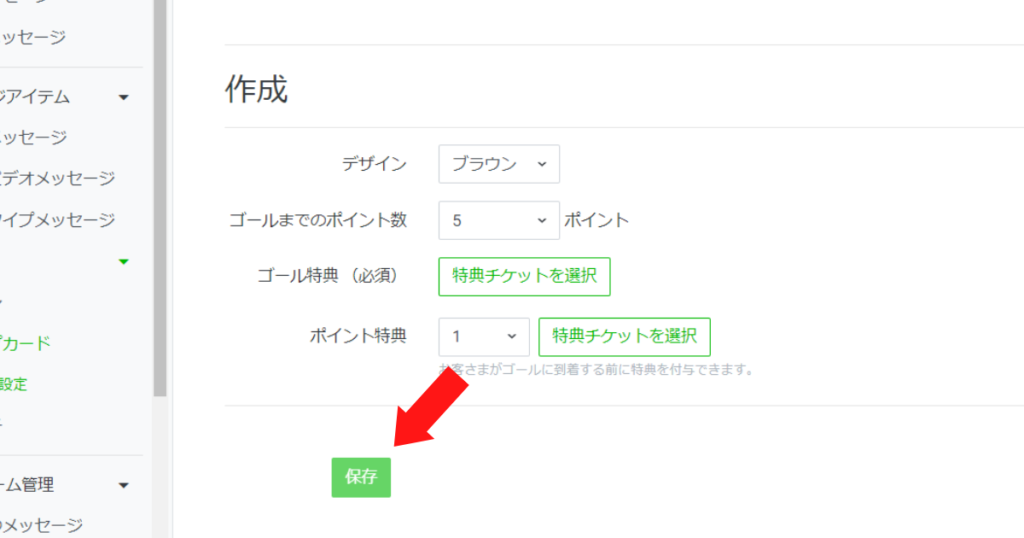
すべてを設定し終えたら、『保存』をクリックしてください。
これでランクアップカードを作成できました。
ショップカード作成後はスマホで確認
ショップカード・特典チケット・ランクアップカードを一通り作成できたら、キチンと表示されるかを以下の手順で確認しましょう。
- LINE公式アカウントに登録する
- 通常のLINEアプリをタップ
- 『ホーム』をタップ
- 『すべてを見る』をタップ
- 『マイカード』をタップ
- 確認したいショップカードをタップ
- デザイン・内容をチェック
LINE公式アカウントに登録する
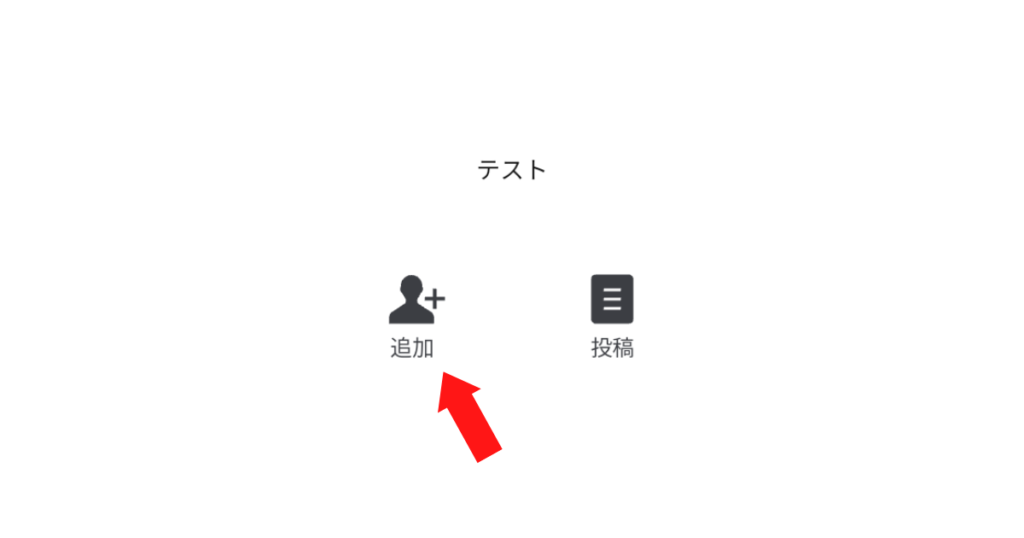
ここからはスマホ操作になります。
まずは自分のLINEアプリに、ショップカードを確認したいLINE公式アカウントを友だち登録しましょう。
パソコンでLINE公式アカウントのQRコードを表示させ、それをスマホで読み取ればすぐに登録できます。
通常のLINEアプリをタップ
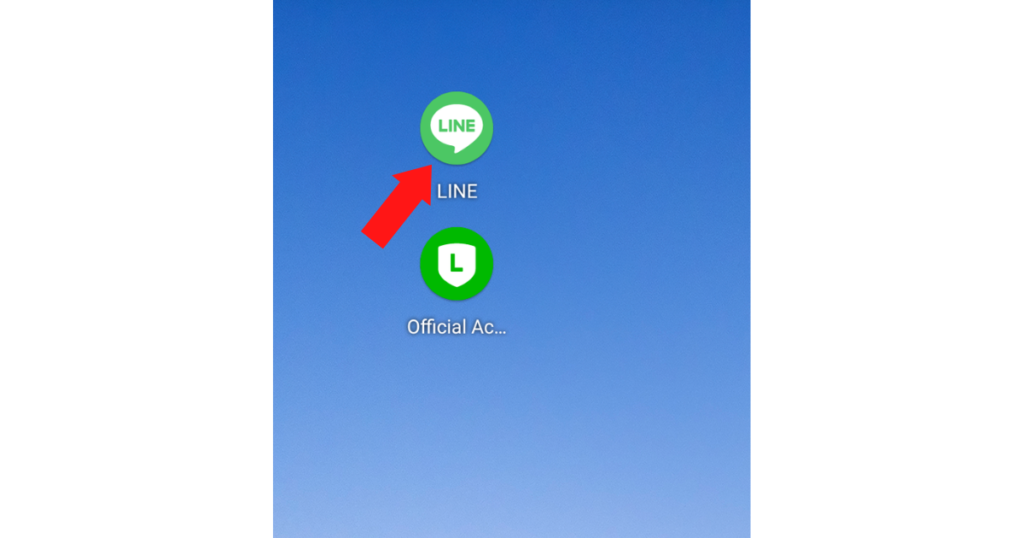
通常のLINEアプリをタップしてください。
『ホーム』をタップ
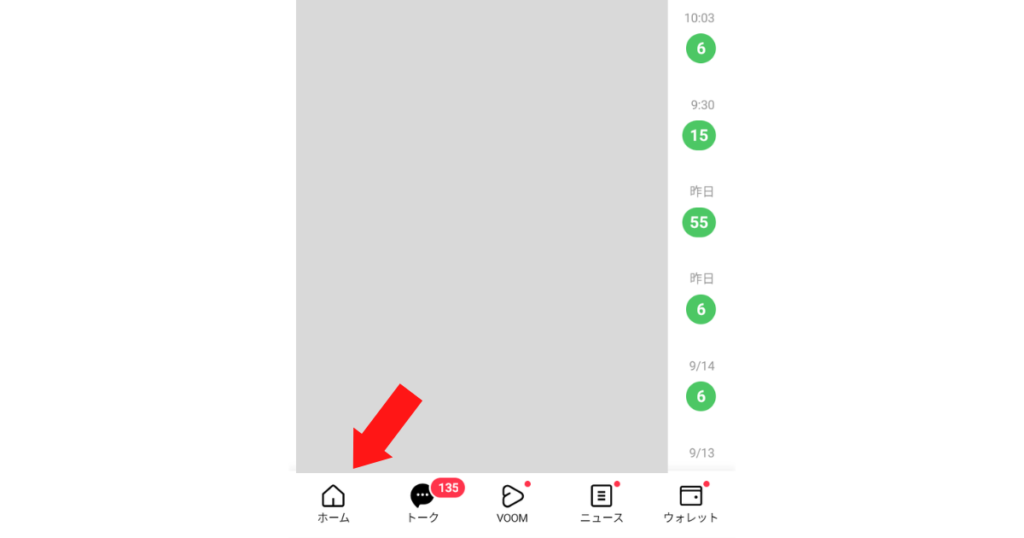
画面下部の『ホーム』をタップしましょう。
『すべてを見る』をタップ
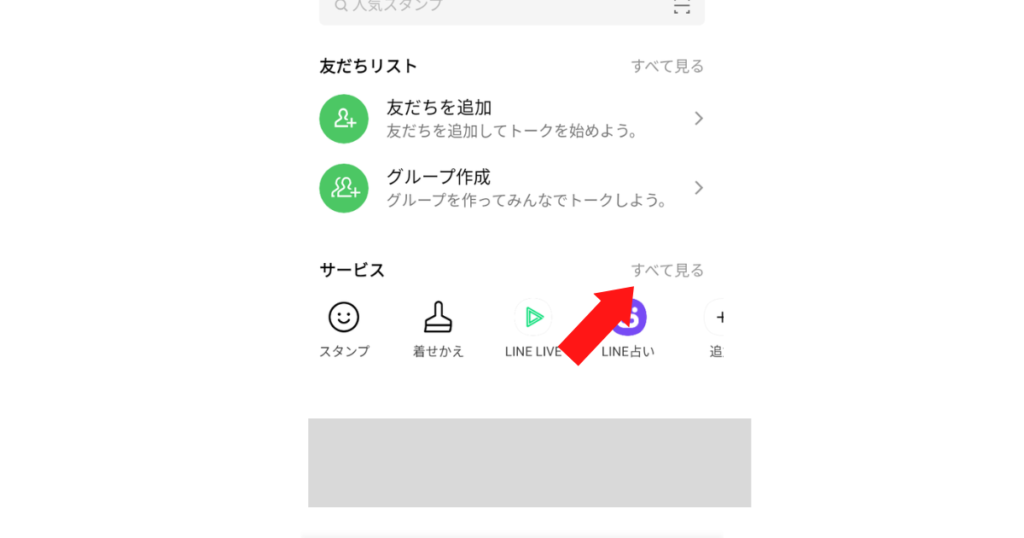
画面中央の『サービス』の隣にある『すべてを見る』をタップしてください。
『マイカード』をタップ
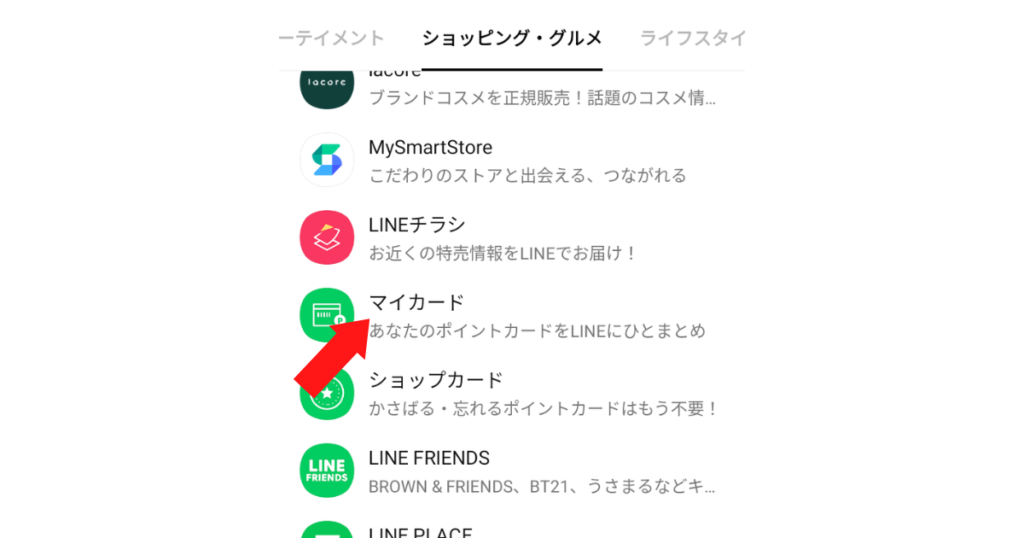
画面を下にスクロールし、『マイカード』を見つけてください。
そしてタップしましょう。
確認したいショップカードをタップ
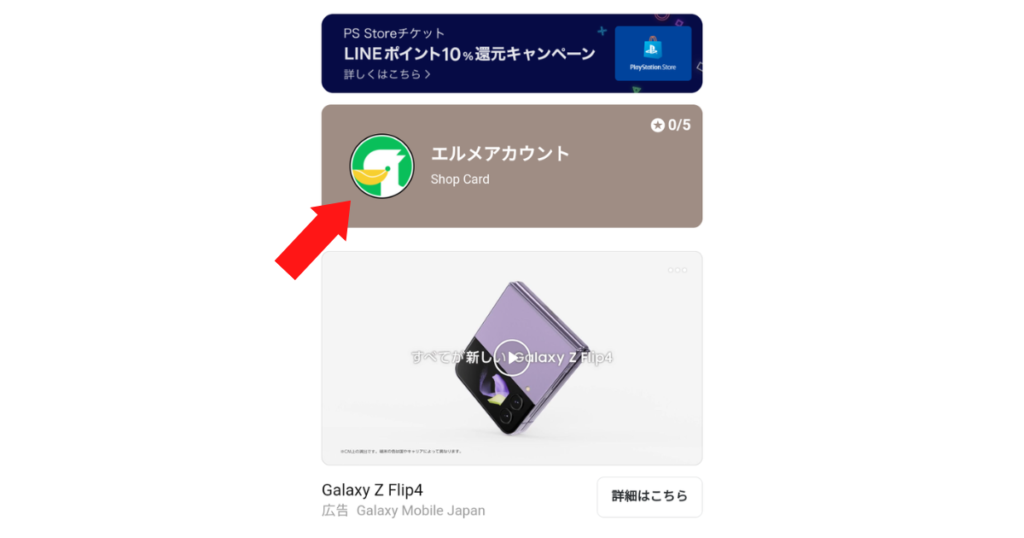
すると作成したショップカードが表示されます。
そのショップカードをタップしてください。
デザイン・内容をチェック
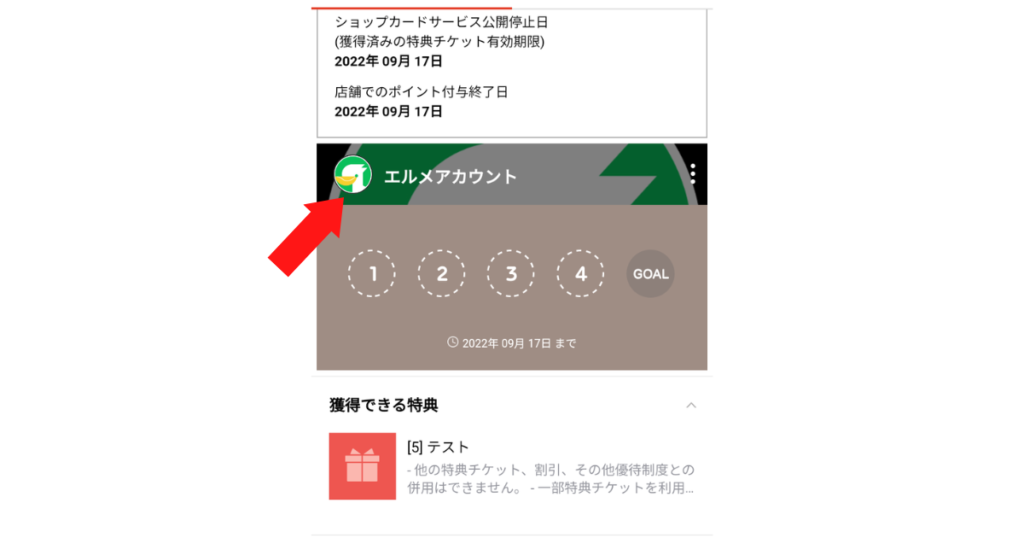
ショップカードの中身が表示されますので、内容・デザインを確認してください。
問題がなければ、このショップカードを使いましょう。
その一方で誤字脱字など、問題があった場合は変更してください。
変更手順は後述しますね。
使い方その1|QRコードにして使用する
ショップカードを作成すると、ポイント付与に特化したQRコードを発行できます。
ユーザーはこのQRコードにスマートフォンをかざすだけで、ポイントを獲得できるのです。
この機能はユーザーにとって利便性が高いのはもちろんですが、店舗側としてもポイント付与のオペレーションがなくなることを意味します。
「忙しすぎてポイント案内ができない」というときは、このQRコードを店頭に設置し『QRコードにスマホをかざしてポイントGet!』のような文言を掲載するとよいでしょう。
そうすれば店舗側に負担をかけることなく、ポイントおよびショップカードの案内をすることができます。
なお、特典を付与するQRコードの設定方法は以下の通りです。
一度の利用で獲得できるポイント数を変更したいときなどの参考にしてください。
- ポイント付与
- QRコード名の変更
- 付与ポイント数の変更
- 読み取り期限の設定
- 位置情報による制限
- ポイント取得制限
1.ポイント付与
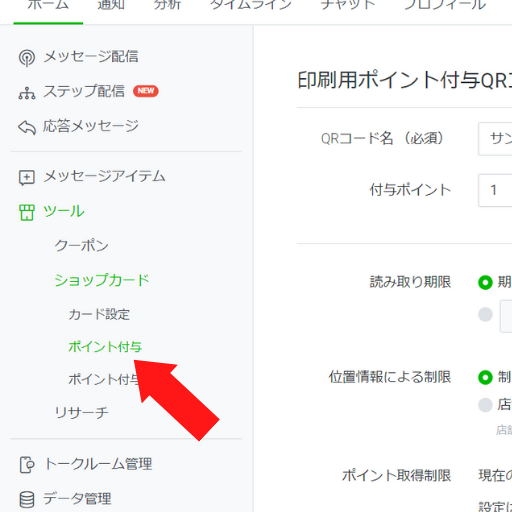
画面左にある『ショップカード→ポイント付与』を選択しましょう。
すると設定画面が表示されます。
2.QRコード名の変更
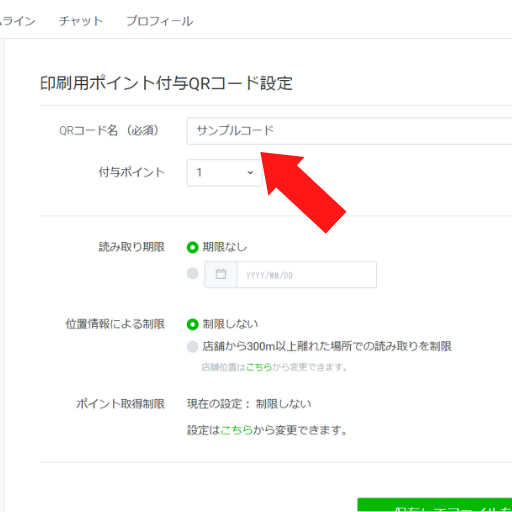
QRコード名を入力しましょう。
わかりやすいように『ポイント付与QRコード』と名付けるのがおすすめです。
なお入力できる文字数は30文字までですので、ご注意ください。
3.付与ポイント数の変更
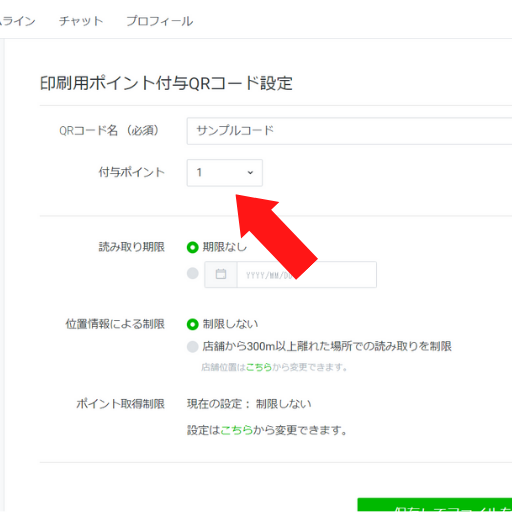
一番大事なところです。
一度のかざしで何ポイントを付与するのかを決めましょう。
一般的に考えますと1ポイントがよいですが、期間限定で3ポイントなどにすると面白いかもしれません。
時期や客数のことを踏まえ、設定してくださいね。
4.読み取り期限の設定
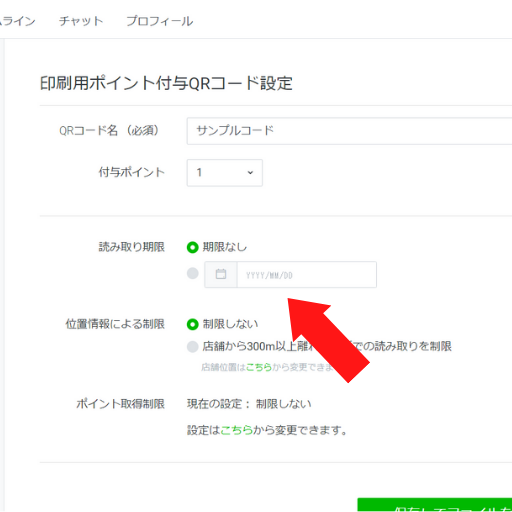
もしも前出のように『期間限定で〇ポイントを付与!』としたのであれば、読み取り期限を設定しましょう。
そうしなければ半永久的に毎回3ポイントをプレゼントすることになります。
そういった事態を防ぐためにも、読み取り期限を必ず設定しておきましょう。
5.位置情報による制限
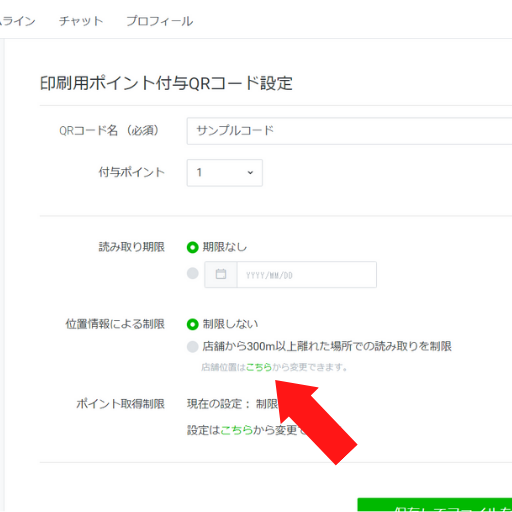
位置情報による制限をしたいのであれば、制限にチェックを入れましょう。
その際は『店舗位置はこちらから変更できます』をクリックし、アカウント設定にて住所を入力および位置情報を登録してくださいね。
6.ポイント取得制限
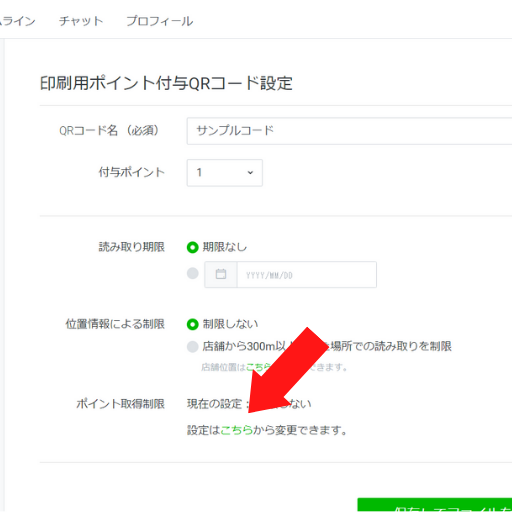
ポイント取得制限とは、定められた期間内ではポイント獲得が1回しかできない機能を指します。
この機能により『1度の来店で10回スマホをかざし、10ポイントをGetしたぜ!』といった不正を防ぐことができます。
これも重要な機能なので、必ず設定しておきましょう。
なお、具体的には以下の日数から指定できます。
- 同日中のポイント付与を許可しない(翌0:00にリセット)
- 指定時間内に同じ人物へのポイント付与を許可しない(1~23時間)
このどちらかを設定しておけば、大量にポイントを付与することを防げますよ。
また、ポイント取得制限の変更は『こちら→カード設定』から実行できます。
確認してみてくださいね。
使い方その2|リッチメニューに掲載する
作成したショップカードはリッチメニューに掲載することが可能です。
リッチメニューにショップカードを掲載することで、利便性が上がります。
その結果、顧客満足度も上がることでしょう。
ショップカードをリッチメニューに掲載する方法は以下のようにとても簡単ですので、ぜひ試してみてください。
- ショップカードのURLを取得
- リッチメニューを作成
- 『ショップカード』を選択
- 作動するかチェック
ショップカードのURLを取得
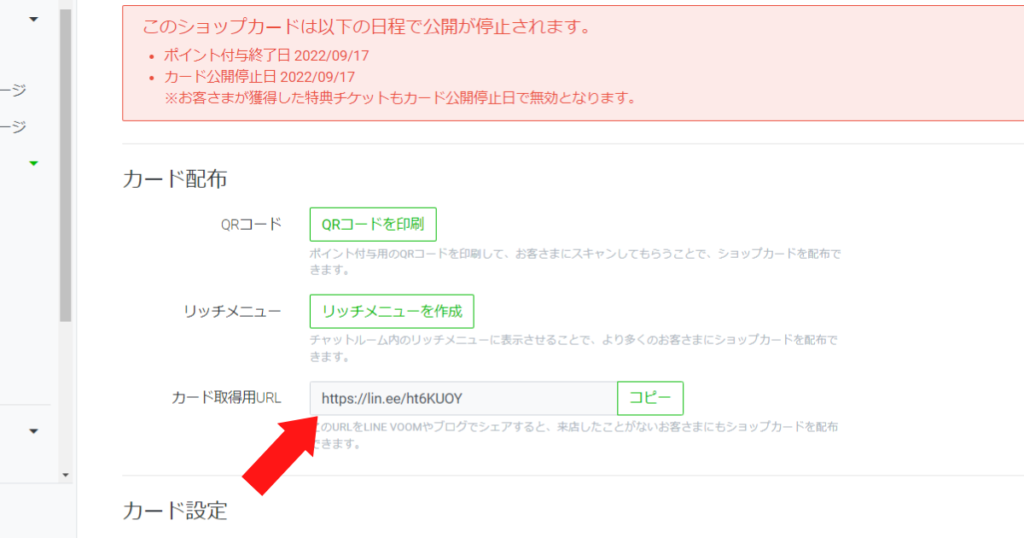
リッチメニューに張り付けるショップカードのURLを取得しましょう。
取得手順は以下の通りです。
- LINE公式アカウント管理画面を開く
- 管理画面左『ショップカード』をクリック
- 『カード取得用URL』をコピーする
リッチメニューを作成
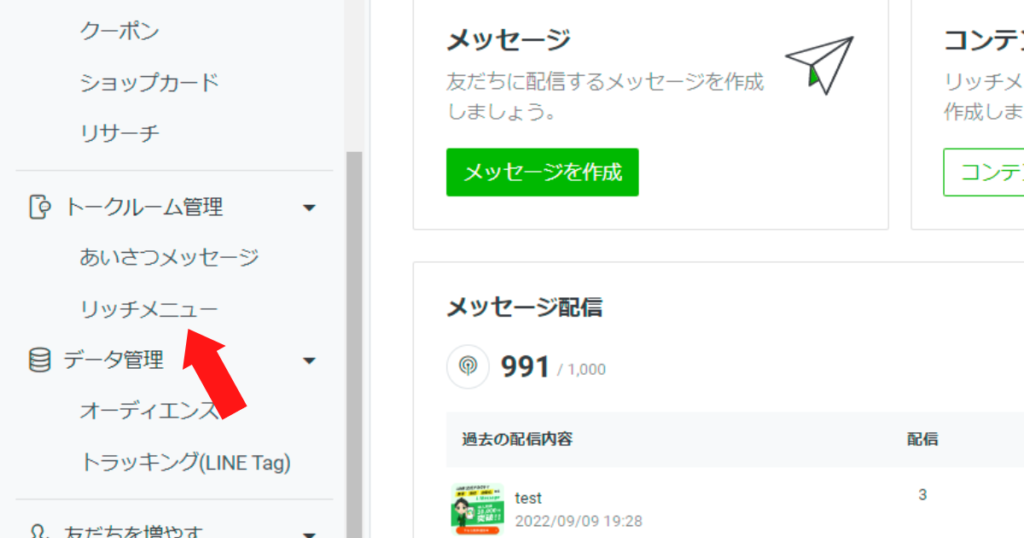
次にリッチメニューを作成しましょう。
管理画面左『リッチメニュー』から作成できます。
『ショップカード』を選択
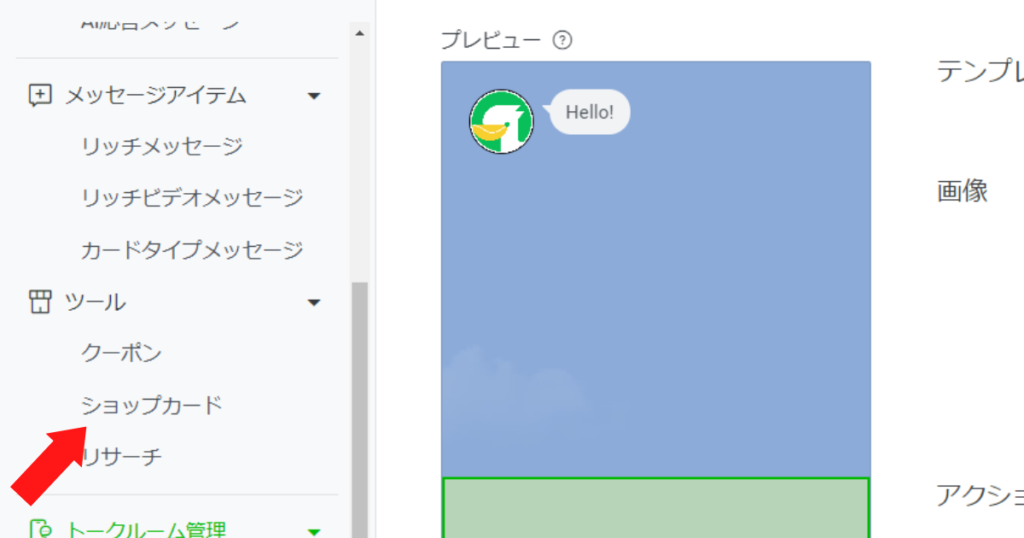
リッチメニューにショップカードを設定しましょう。
アクションにて『ショップカード』を選択すればOKです。
作動するかチェック
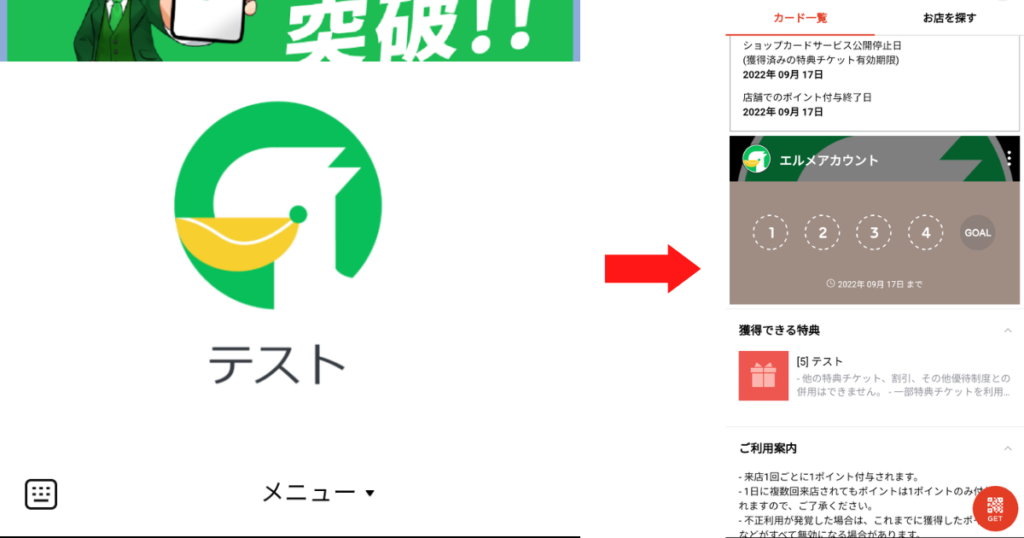
リッチメニューに掲載したショップカードが表示されるかチェックしましょう。
まずは、自分のLINEアプリにて対象のLINE公式アカウントのチャット画面を開いてください。
そしてリッチメニューをタップしましょう。
上記画像のようにショップカードが表示されれば、無事に作動しています。
なおリッチメニューに関する詳細は下記記事で解説していますので、参考にしてみてください。
使い方その3|URLを友だちに渡す
作成したショップカードのURLを友だちに渡すという使い方もできます。
SNSやLINE VOOMでショップカードを宣伝したいときは、この方法を用いるとよいでしょう。
なお、メッセージにてURLを送信する際の手順は以下の通り。
- ショップカード用URLを取得する
- 『メッセージを作成』をクリック
- URLを入力
- 『配信』をクリック
- LINEチャットを開く
- URLをタップ
ショップカード用URLを取得する
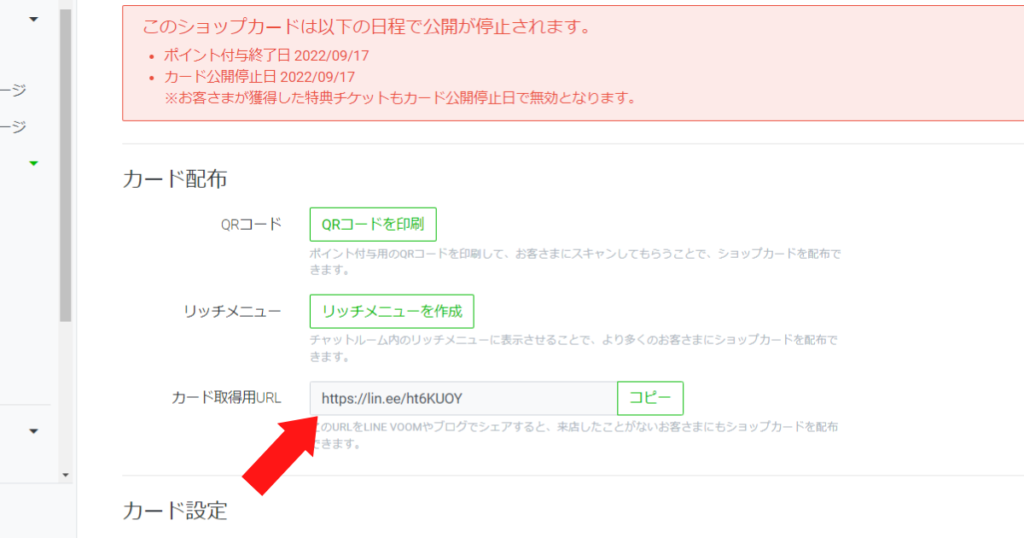
先ほど同様に、まずはショップカードを取得しましょう。
LINE公式アカウント管理画面の左『ショップカード』をクリックしてください。
そして画面中央に表示された『カード取得用URL』をコピーしましょう
『メッセージを作成』をクリック
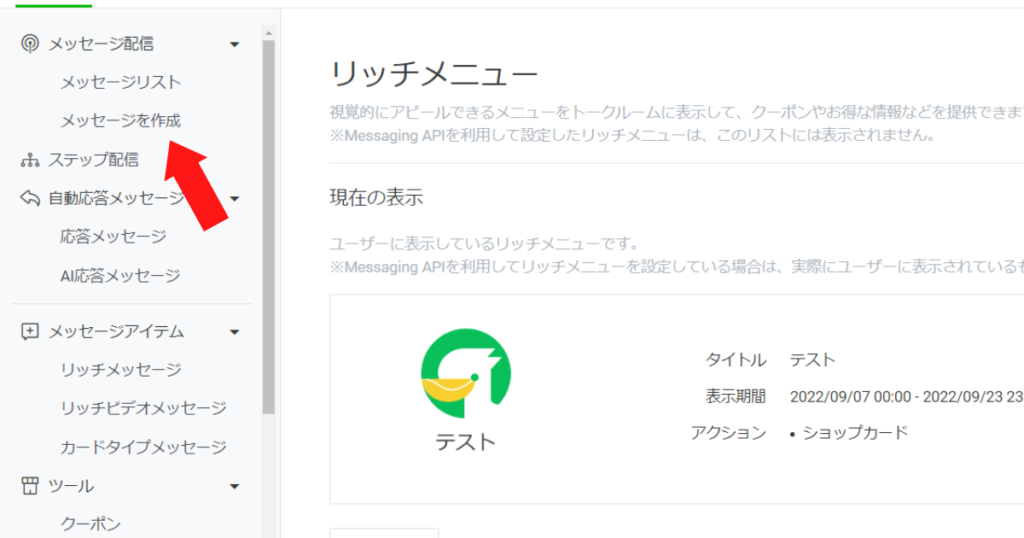
LINE公式アカウント管理画面の左『メッセージを作成』をクリックしてください。
URLを入力
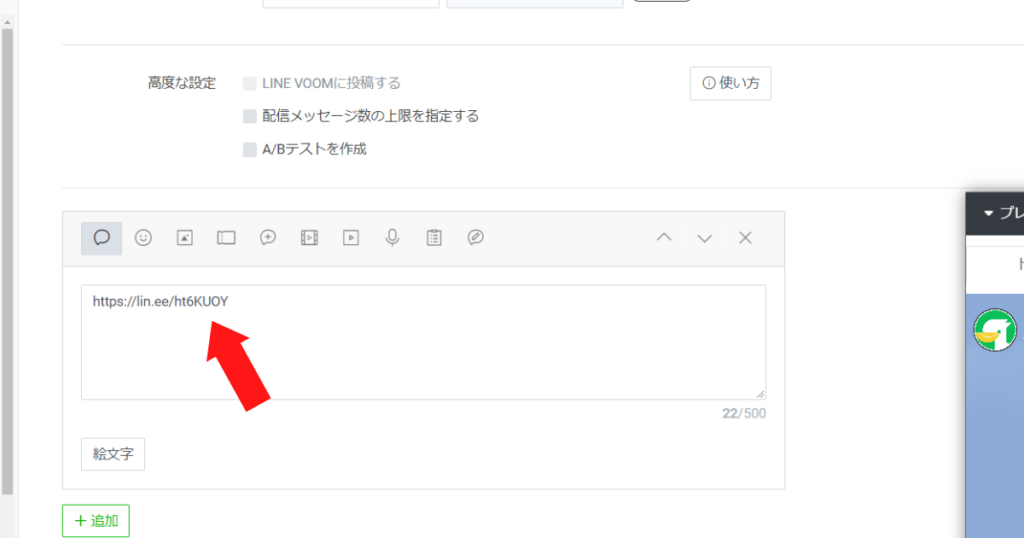
テキスト入力画面にショップカードのURLを入力してください
先ほどコピーしたショップ用URLを張り付けるだけでOKです。
『配信』をクリック
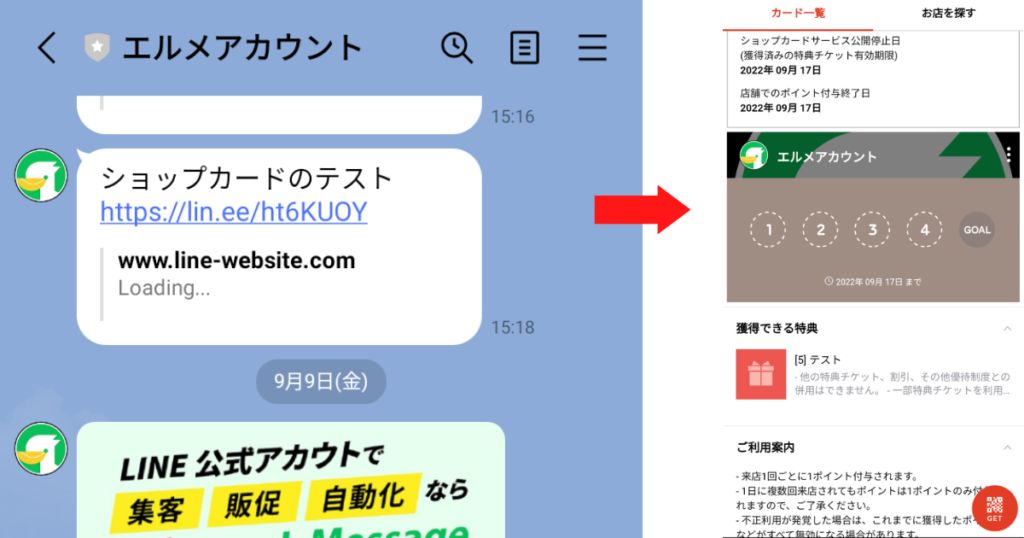
ショップ用URLを張り付けたメッセージを配信しましょう。
もしも配信前にテストをしたいのであれば、チャットで自分宛にメッセージ送信するのがおすすめです。
そのときはLINE公式アカウント管理画面の上部『チャット』を選択し、自分の名前のアカウントを選んでください。※
※LINE公式アカウントの友だちは、一度でもメッセージを送ってきてくれた人しか表示されません。そのため自分の名前がチャット一覧に表示されないときは、一度自分のLINEアプリからメッセージを送信してください。スタンプでもOKです。
一斉配信、もしくはチャットでメッセージを送信したら、自分のLINEアプリで対象LINE公式アカウントのチャットを開きましょう。
そして、メッセージに記載されているURLをタップしてください。
ショップカードが表示されれば正常に作動しています。
もしも作動しないときは、URLが間違っているおそれがあります。
そのときはURLをもう一度取得してくださいね
ショップカードの効果を高めるためのアイデア
ショップカードをうまく運用したいのであれば、以下のことを意識しましょう。
- 店頭にQRコード専用のPOPを用意する
- メニューを手渡すときに案内をする
- 支払い時に声掛けをする
店頭にQRコード専用のPOPを用意する
店頭にQRコード専用のPOPを用意するとよいでしょう。
そうすることでQRコードの存在をアピールできます。
POPの有無で気づきやすさは雲泥の差がありますから、必ず用意しておきましょう。
各テーブルにも設置できれば、なおGoodです。
メニューを手渡すときに案内をする
飲食店であれば、メニューを手渡した時に軽くご案内するとよいでしょう。
そうすれば、万が一気づいていない人にもアピールすることができます。
案内するときは『ポイントがたまると500円クーポンになります。
5ポイントで交換できますので、ぜひご利用ください』のように、メリットとハードルの低さを簡潔に伝えるのがよいでしょう。
「それならやってみようかな」と思わせることが可能だからです。
注文した料理が来るまでの間に、ポイントをためてくれるかもしれませんよ。
支払い時に声掛けをする
最後の接触機会であるお会計時にご案内するのも大事です。
ココを逃すと、次にアピールできるのは次回来店になりますので、しっかりとアピールしておきましょう。
具体的には「そこのQRコードにスマホをかざすだけでポイントがたまりますので、ぜひご利用ください」と、一言添えてください。
そうすることで「それなら」とポイントをためてくれるかもしれません。
ぜひトライしてみてくださいね。
ショップカードの変更方法は簡単
ショップカードの画像・ポイント数・特典・利用ガイドなどを変更するときも、LINE公式アカウント管理画面から行います。
ショップカード作成時と同じように、管理画面左『ショップカード』をクリックすれば、変更画面に移行します。
ただし、以下は変更できませんのでご注意ください。
- QRコード
- カード取得用URL
- カード有効期限
- 有効期限の通知
LINE公式アカウントショップカードの停止方法
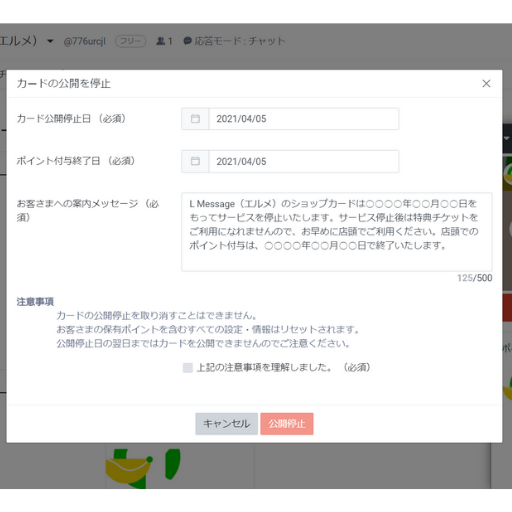
もしも何かしらの理由でショップカードが不要になった場合は、以下の手順に沿って停止してくださいね。
- 『カード設定』を開く
- 『カードの公開を停止』をクリック
- 『カード公開停止日』を入力
- 『ポイント付与終了日』を入力
- 『お客様への案内メッセージを入力』
- 『上記の内容を理解』にチェックを入れる
1.『カード設定』を開く
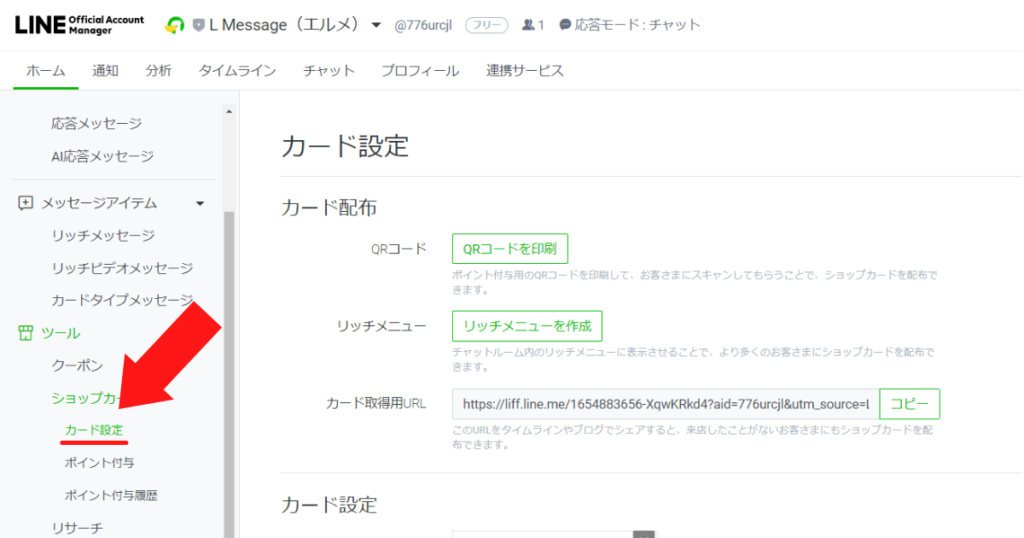
画面左『ショップカード→カード設定』を選択しましょう。
2.『カードの公開を停止』をクリック
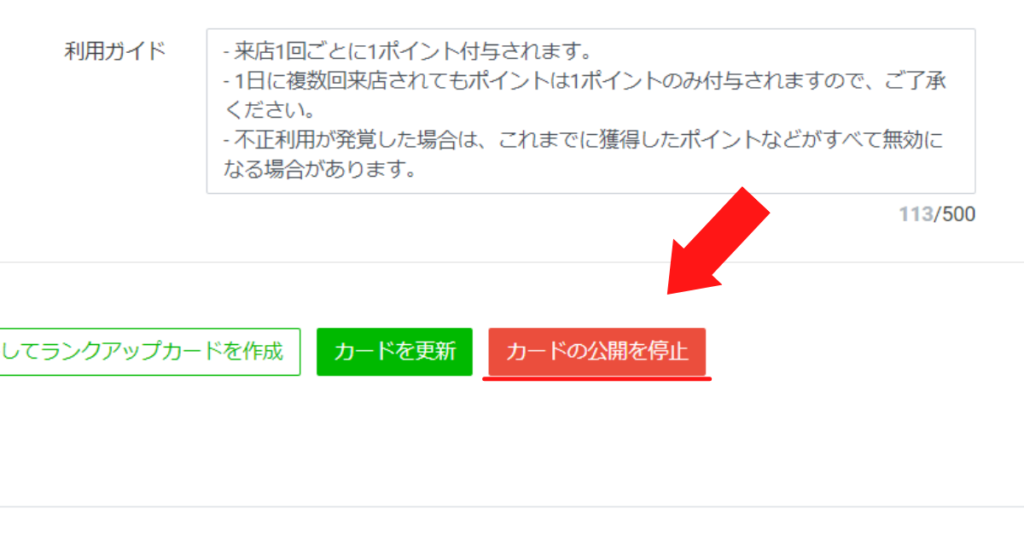
画面下部に表示されている赤いボタン『カードの公開を停止』をクリックしてください。
3.『カード公開停止日』を入力
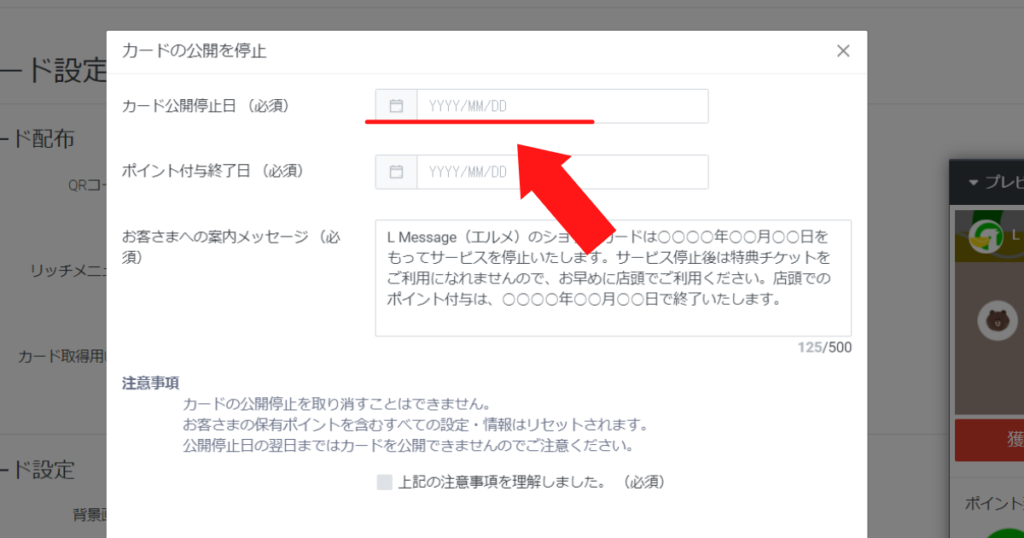
カードの公開を停止する日を選択しましょう。
今すぐに停止をしたいのであれば、その日を選択しましょう。
4.『ポイント付与終了日』を入力
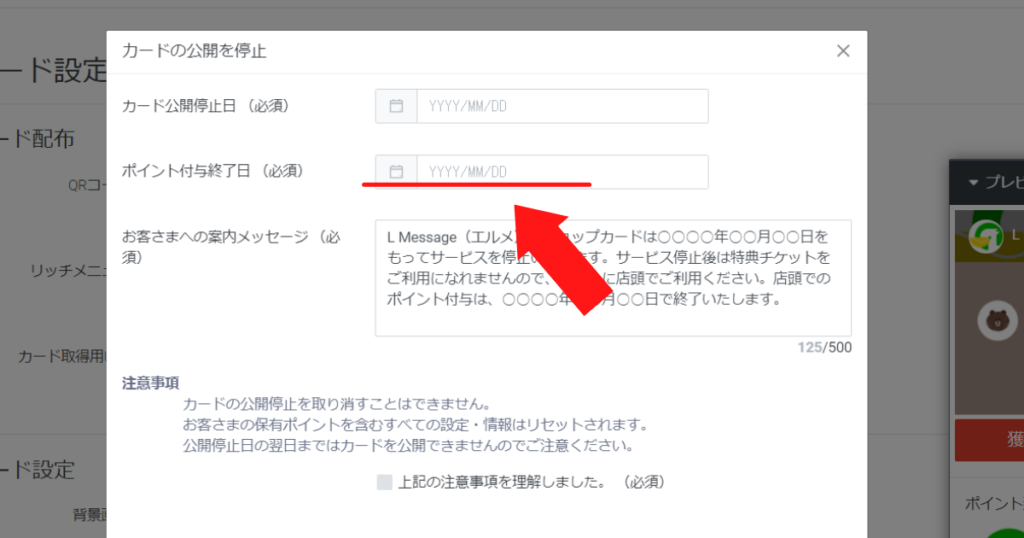
ポイントの付与を停止する日付を入力しましょう。
今すぐにやめたいのであれば、先ほど同様に本日付の日にちを選んでください。
5.『お客様への案内メッセージを入力』
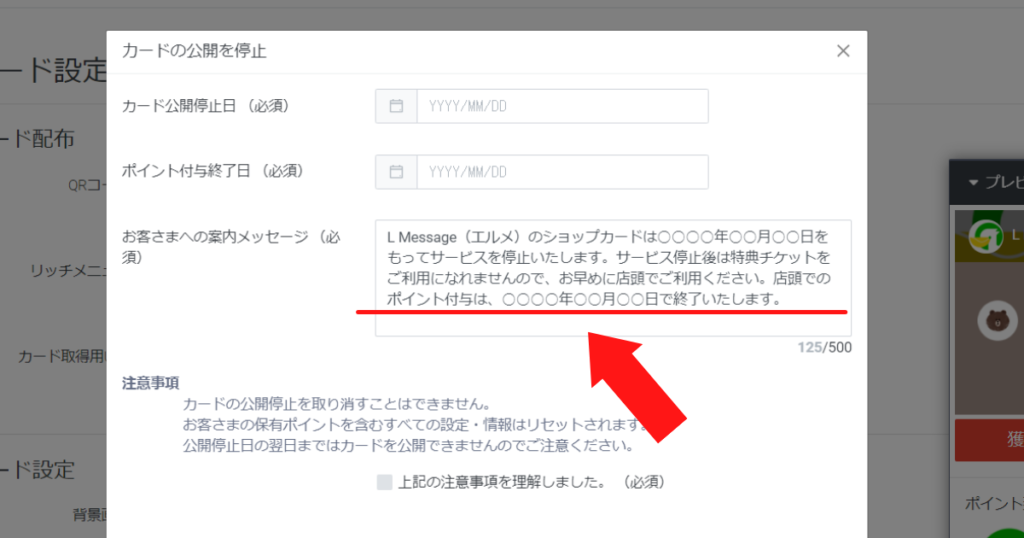
案内メッセージを入力しましょう。
ココをおろそかにするとトラブルに発展するかもしれませんので、丁寧な文章を入力してくださいね。
具体的には『L Message(エルメ)のショップカードは○○○○年○○月○○日をもってサービスを停止いたします。サービス停止後は特典チケットをご利用になれませんので、お早めに店頭でご利用ください。店頭でのポイント付与は、○○○○年○○月○○日で終了いたします。』と入力するとよいでしょう。
ただし、入力できる文字数は500文字までです。
オーバーしないように気を付けてくださいね。
6.『上記の内容を理解』にチェックを入れる
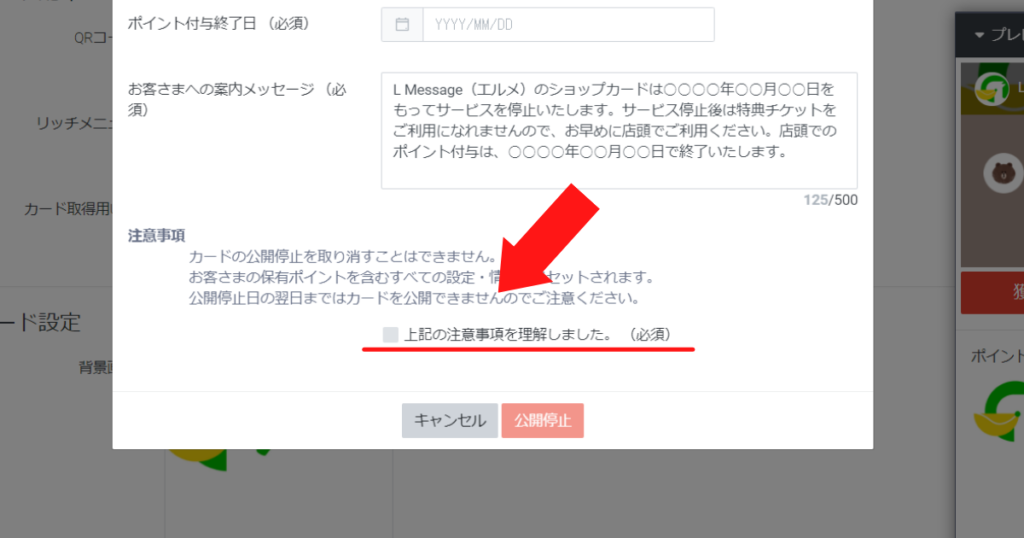
最後に『上記の内容を理解』にチェックを入れてください。
これでショップカード機能を停止させることができます。
参考にしてくださいね。
ショップカードの成功事例3選!リピーターや友だちが増加
ここでは、実際にLINE公式アカウントのショップカードを導入している企業の活用事例を紹介します。
各店、ショップカード導入の目的や運用方法に工夫を凝らしており、さまざまな成果を上げています。これからショップカードを活用しようと考えている運用者の方は、ぜひ参考にしてください。
1.【食肉小売業】長沼精肉店
「長沼精肉店」は埼玉県加須市に店舗を構える、1949年創業の老舗精肉店です。
以前はブログを利用した情報発信も行っていましたが、顧客との双方向のコミュニケーションを図るため、2017年にLINE公式アカウントを開設しました。
ショップカードについては、1,000円以上の買い物でポイントが付与されるように設定したことで、『あと100円で1ポイント貯まります』といった会話が顧客と生まれ、販売促進につながったそうです。
ショップカードが買い上げ点数のアップにも活用できている好事例と言えるでしょう。
なお、同店は新型コロナウイルスの感染拡大時はECショップやテイクアウトにも注力。直接接客しない商品販売においても、LINE公式アカウントの配信を通して成果を上げています。
2.【飲食店】THE GRUB
「THE GRUB」は東京都渋谷区代々木上原にて店舗を営業するビアパブです。
新型コロナウイルスの感染拡大に伴う自粛ムードのなか、ユーザーとコミュニケーションを取る手段としてLINEに注目。LINE公式アカウントの運用をスタートしました。
LINE公式アカウントの運用開始とともに真っ先に導入したのが、ショップカード機能。店頭では「お得なポイントカード」を宣伝する看板を立て、友だち追加を促しました。
ショップカードの運用で同店が狙っていたのは、顧客の定期的な利用。単に商品を割引するだけでなく、テイクアウトを繰り返し利用してもらい、リピート率のアップを図りました。
さらにLINE公式アカウントのショップカードを導入したことで、従来の紙のショップカードよりも、材料費、人件費などの運用コストの削減も実現したとのことです。
3.【美容サロン】ピクシーラッシュ
「ピクシーラッシュ」は神奈川県中郡二宮町に店舗をかまえるアイラッシュサロンです。
競合が多い業界であることに加え、大手予約サイト経由でサービスを受けるユーザーが多いことによる、広告費の増大も課題だったといいます。
そこで同店はコスト削減しつつ、ユーザーとコミュニケ―ションを図れる手段としてLINE公式アカウントを運用開始。ショップカードも導入しました。
LINE公式アカウントのショップカードでは、紙のショップカードよりも特典を豊富に用意するなど、差別化を図り、友だち追加を促進。友だち追加時にフルネームと会員番号をトークで送信してもらい、その後はチャットで予約できるようにすることで、顧客のリピーター化を図っています。
LINE公式アカウントの利用により、ユーザーはお得・手軽に利用でき、店舗側は予約管理やポイントカードの制作費削減が行えるなど、双方にとって利益のある関係が構築できました。
ショップカードとL Message(エルメ)の併用で集客効果アップ
LINE公式アカウントのショップカードは気軽に取り入れられるリピーター施策ですが、さらにリピーター施策や集客の効果を高めたい方には拡張ツールの併用がおすすめです。
LINE公式アカウントの拡張ツール「L Message(エルメ)」では、LINE公式アカウントの基本機能に加えて、以下のような効果的な便利機能が使えます。
例えば、LINE公式アカウント内で商品販売や予約を完結させたり、フォーム作成機能でアンケートや予約前のヒアリングを行ったりなど、リピーターや新規顧客の利便性をより高めることが可能です。
ショップカードの使い方について、詳しいマニュアルもご用意していますので、LINE公式アカウントを効率良く運用したい方はぜひ無料プランをお試しください。
-
- 運用の参考になる【優良アカウント100選 】
- 自動的に集まる【 “ズルい”集客法 】
- これは断れない!さらっと受注できてしまう顧客獲得法
どれも実践的で役立つものですので、今のうちにGetしておいてくださいね。
まとめ|LINE公式アカウントのショップカードを使おう
今回はショップカードの機能や使い方、活用事例を紹介しました。
- ショップカードはLINE上で管理できるデジタルポイントカードで、リピーター創出と友だち増加に効果的
- 最大10種類のショップカードを同時運用でき、用途別・店舗別の使い分けが可能
- L Message(エルメ)と連携することで自動応答や予約管理など、効率的な運用ができる
ショップカードは無料で利用できる便利な機能ですが、ポイント付与やカード管理だけでは顧客との継続的なコミュニケーションが難しい場合もあります。そこでおすすめなのが、LINE公式アカウントの拡張ツール「L Message(エルメ)」です。
L Message(エルメ)は、ステップ配信・自動応答・予約管理・絞り込み配信(セグメント配信)など、ショップカードとの併用で効果を高める機能を多数揃えています。初期費用・月額費用0円のフリープランもあり、期間の制限なく無料で使用可能です。
ショップカードでリピーターを増やしながら、顧客管理や自動化も強化したい方は、ぜひこの機会にL Message(エルメ)の導入をご検討ください。









